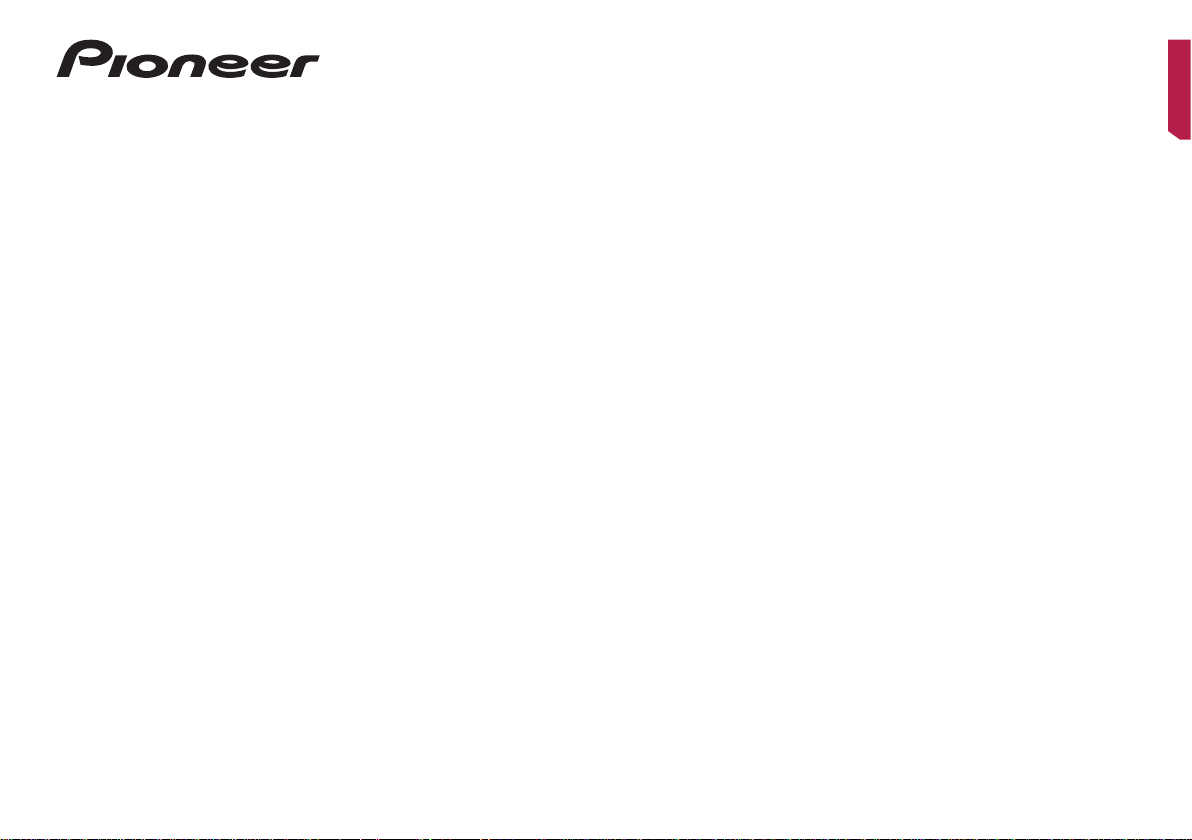
AVH-X7700BT
DVD RDS AV-MOTTAKER
Norsk
Bruksanvisning
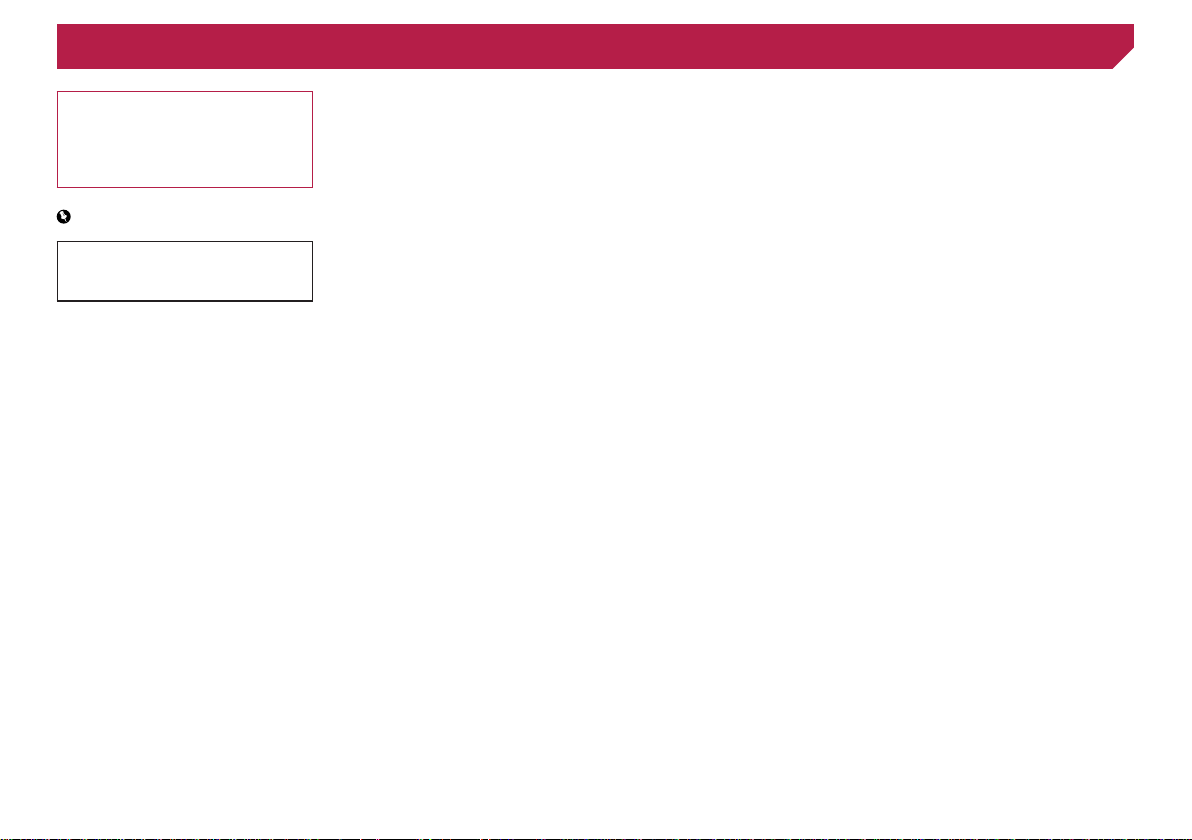
Innhold
Takk for at du kjøpte dette Pioneer-produktet.
Les gjennom disse anvisningene så du vet
hvordan du betjener enheten riktig. Etter at du
har lest anvisningene, ta godt vare på dette
dokumentet på et sikkert sted for fremtidig
referanse.
Viktig
Skjermbildene som er vist i eksemplene kan
avvike fra de faktiske skjermbildene, som kan
endres uten varsel for ytelses- og funksjonsforbedringer.
■ Forsiktighet ........................4
Viktig sikkerhetsinformasjon ............................4
Sikre forsvarlig kjøring ......................................4
Når du bruker et display koblet til rear monitor
output ..........................................................4
Slik unngår du ate batterier ............................5
Ryggekamera ..................................................5
Håndtere USB ..................................................5
I tilfelle problemer .............................................5
Besøk vår internettside ....................................5
Om produktet ...................................................5
Beskyttelse av LCD-panelet og skjermen ........5
Merknader om internminne ..............................5
Om denne håndboken ......................................5
Beskytte enheten mot tyveri .............................5
■ Grunnleggende
betjening ............................7
Navn og funksjoner for deler ............................7
Fjernkontroll .....................................................7
Merknader om bruk av LCD-panelet ................7
Åpne og lukke LCD-panelet .............................7
Dreie LCD-panelet horisontalt ..........................7
Justere skyveposisjonen på LCD-panelet ........8
Justere vinkelen på LCD-panelet .....................8
Sette inn/løse ut/tilkobling av medier ................8
Ved første gangs oppstart ................................9
Slik bruker du skjermene................................10
Støttede AV-kilder ..........................................11
Vise AV-betjeningsskjermen ..........................11
Velge en kilde .................................................11
Endre visningsrekkefølgen for kilder ...............11
Bruke berøringspanelet ..................................11
2
■ Registrering og tilkobling
av Bluetooth-enhet ..........13
Vise “Bluetooth”-skjermen ..............................13
Registrering av Bluetooth-enheter .................13
Koble til en registrert Bluetooth-enhet
manuelt .....................................................13
Veksle synlighet .............................................13
Oppgi PIN-kode for trådløs
Bluetooth-tilkobling....................................13
Vise enhetsinformasjonen ..............................13
Tømme Bluetooth-minnet ...............................13
Oppdatere Bluetooth-programvare.................13
Vise Bluetooth-programversjonen ..................14
■ Håndfri telefonbruk .........15
Vise telefonmenyskjermen. ............................15
Foreta et anrop ..............................................15
Motta et anrop ................................................15
Minimere bekreftelsesskjermen for anrop ......16
Endre telefoninnstillinger ................................16
Bruk talegjenkjenningsfunksjonen
(for iPhone) ...............................................16
Merknader for håndfri telefonbruk ..................16
■ Oppsett for iPod / iPhone
eller smarttelefon .............17
Fremgangsmåter for oppsett av iPhone/iPod
eller en smarttelefon .................................17
Stille inn tilkoblingsmetode for enheten ..........17
iPod-kompatibilitet ..........................................17
Android™ enhetskompatibilitet ......................17
MirrorLink enhetskompatibilitet ......................17
Informasjon om tilkoblinger og funksjoner for
hver enhet .................................................18
■ Radio ................................19
Startprosedyre ...............................................19
Lagre de sterkeste
kringkastingsfrekvensene .........................19
Vise “Radio settings”-skjermen ......................19
Søk etter kraftige signaler ..............................19
Stille inn FM-søketrinnet ................................19
Veksle lydkvaliteten for FM-mottakeren ..........19
Stiller inn det alternative frekvenssøket ..........19
Stiller inn det automatiske PI-søket ................20
Begrense stasjoner til
nærradioprogrammer ................................20
Motta trakkmeldinger (TA) ............................20
Motta nyhetsmeldinger ...................................20
■ Plate ..................................21
Startprosedyre ...............................................22
Velge ler fra lnavnlisten...............................22
Veksle medieltypen ......................................22
Søke etter delen du vil spille av fra .................22
Betjening av DVD-menyen .............................22
Endre språket på teksting/lyd .........................22
Betjening av DVD-menyen med berøringsknap-
pene ..........................................................22
■Komprimertelydler .......24
Startprosedyre (for plate) ...............................24
Startprosedyre (for USB) ...............................24
Velge ler fra lnavnlisten...............................24
Velge en l med Bla gjennom musikk .............25
Velge en sang i albumet (linksøk) ...................25
Veksle medieltypen ......................................25
■Komprimertevideoler ...26
Startprosedyre ...............................................26
Velge ler fra lnavnlisten...............................26
■Stillbildeler .....................27
Startprosedyre ...............................................27
Velge ler fra lnavnlisten...............................27
Veksle medieltypen ......................................27
Lagrer bildet som bakgrunnsbilde ..................27
Stille inn lysbildeframvisningens intervall .......28
■ iPod ..................................29
Tilkobling av en iPod ......................................29
Startprosedyre ...............................................30
Velge en sang eller video fra
spillelisteskjermen ....................................30
Bruk av produktets iPod-funksjon fra
iPod-en .....................................................30
Velge en sang i albumet (linksøk) ...................30
■ iPhone- eller smarttelefon-
apper.................................31
Bruke AppRadioMode ....................................31
Bruke MirrorLink ............................................32
Bruke lydmiksfunksjonen ...............................32
■ Bluetooth-lydspiller .........33
Startprosedyre ...............................................33
Velge ler fra lnavnlisten...............................33
■ AUX-kilde .........................34
Startprosedyre ...............................................34
Stille inn videosignalet ...................................34
■ AV-inngang ......................35
Startprosedyre ...............................................35
Stille inn videosignalet ...................................35
■ MIXTRAX ..........................36
Betjening av MIXTRAX ..................................36
Betjening av MIXTRAX EZ .............................36
Vise “MIXTRAX Settings”-skjermen ...............36
Angi blinkemønsteret .....................................36
■ Systeminnstillinger .........37
Vise “System”-innstillingsskjermen ................37
Aktivere Bluetooth Audio-kilden .....................37
Stille inn kontinuerlig rulling............................37
Stille inn ryggekameraet ................................37
Slå av demovisningen ....................................37
Velge systemspråket ......................................37
Angi tastaturspråket med appen for iPhone ...37
Justere responsposisjoner på berøringspanelet
(kalibrering av berøringspanel) .................37
Stille inn dimmeren ........................................38
Justere bildet .................................................38
Vise fastvareversjonen ...................................38
Oppdatere fastvare ........................................39
■ Lydjusteringer .................40
Vise “Audio”-innstillingsskjermen ...................40
Bruke justering av dempingslter ...................40
Justere balansen............................................40
Stille inn lyddemping/signalsvekking ..............40
Justere kildenivåer .........................................40
Bruke automatisk nivåkontroll ........................40
Justere loudness ............................................40
Bruke subwooferutgangen .............................40
Justere avkuttingsfrekvensverdien .................40
Veksle utgangen for bakre høyttaler ...............41
Forsterke bassen ...........................................41
Velge lytteposisjonen .....................................41
Finjustere utgangsnivåene til høyttalerne .......41
Justere tidsutjevningen ..................................41
Veksle forhåndsinnstillingen for
tidsrettstilling .............................................41
Bruke equalizer ..............................................42
Justere equalizerkurven automatisk (automatisk
EQ) ...........................................................42
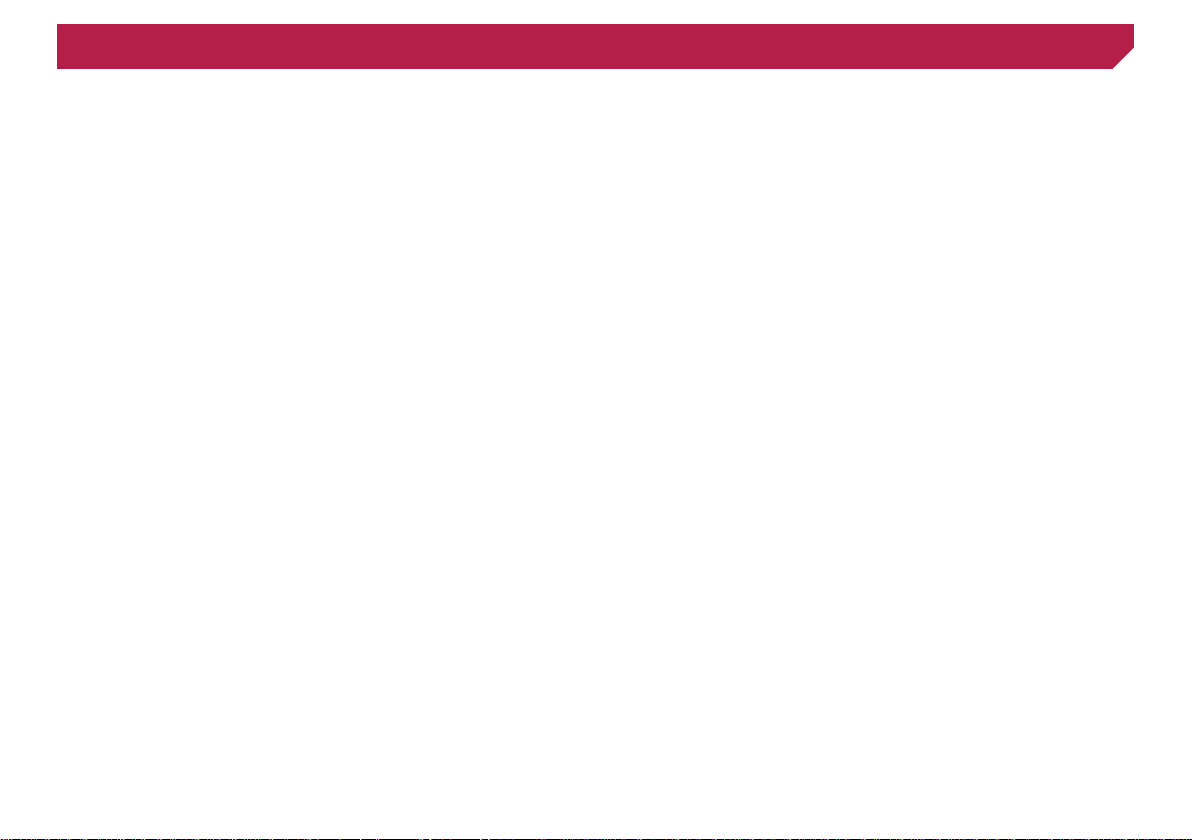
Innhold
Lagre lydinnstillingene ...................................43
Laster inn lydinnstillingene .............................43
■ Temameny ........................44
Velge bakgrunn ..............................................44
Angi belysningsfargen ....................................44
Velge temafarge .............................................44
Velge klokke ...................................................44
■Kongurere
videospilleren ..................46
Angi prioritet for språk ....................................46
Velge visning av vinkelikon .............................46
Velge bredde-/høydeforholdet ........................46
Sette tilgangssperre .......................................47
Vise DivX VOD-registreringskode ..................47
Vise DivX VOD-deaktiveringskoden ...............47
Automatisk avspilling av DVD-er ....................47
Stille inn videosignalet for ryggekameraet ......47
■ Favorittmeny ....................49
Lage en snarvei .............................................49
Velge en snarvei ............................................49
Fjerne en snarvei ...........................................49
■ Vanlige funksjoner ..........50
Angi klokkeslett og dato .................................50
Lagre sanginformasjon til en iPod (iTunes-tag-
ging) ..........................................................50
Stille inn “Sound Retriever”-funksjonen ..........50
Endre bredskjermmodusen ............................50
■ Andre funksjoner .............51
Gjenopprette produktet til
standardinnstillinger ..................................51
■ Tillegg ...............................52
Feilsøking .......................................................52
Feilmeldinger .................................................52
Håndtering og behandling av plater ...............54
Avspillbare plater ...........................................54
Detaljert informasjon for avspillbare medier ...55
Merknad om kopibeskyttelse og varemerke ...57
Bluetooth .......................................................58
WMA ..............................................................58
DivX ...............................................................58
AAC ...............................................................58
Android™ .......................................................58
MirrorLink .......................................................58
Detaljert informasjon om tilkoblede iPod-enhe-
ter .............................................................58
Bruke appbasert innhold ................................58
Merknad om visning av video .........................59
Merknad om visning av DVD-video ................59
Merknader om bruk av MP3-ler ....................59
Bruke LCD-skjermen riktig .............................59
Tekniske data .................................................59
3
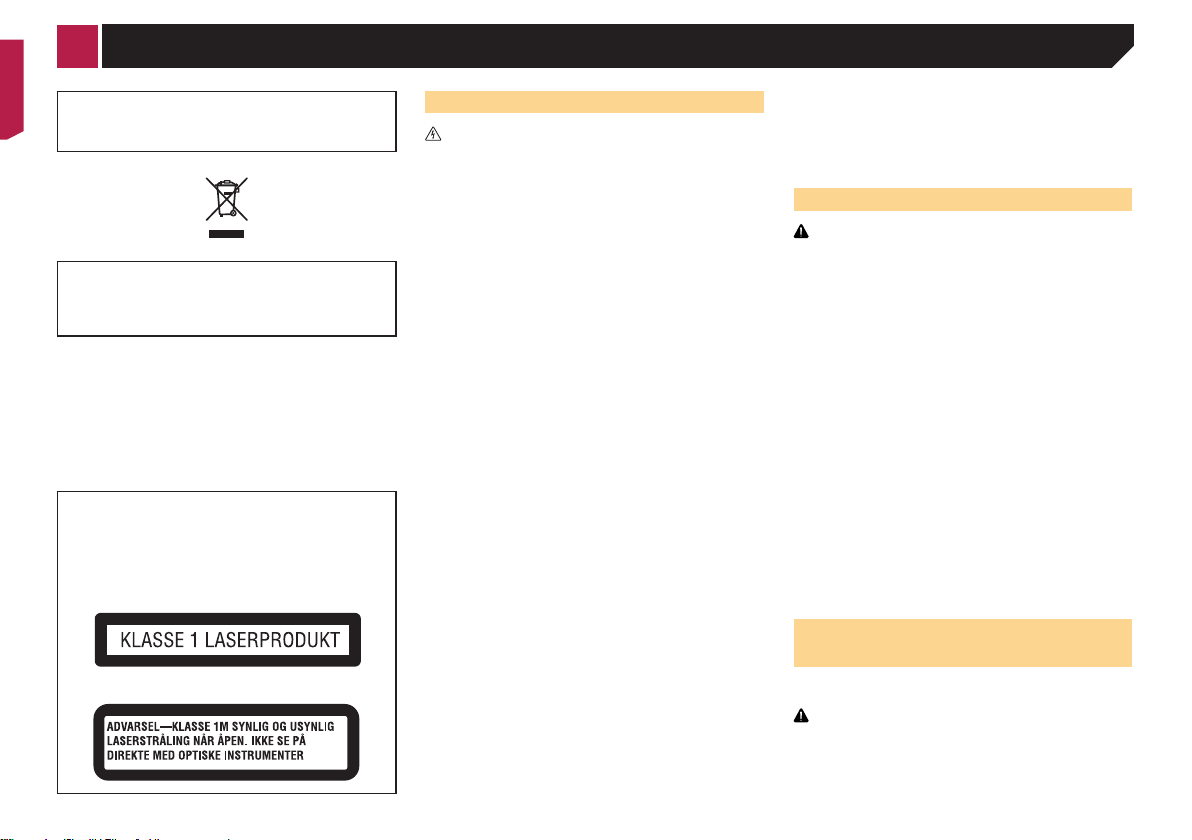
Forsiktighet
Enkelte lands lover kan forhindre eller begrense plasseringen og bruken av dette produktet i kjøretøyet ditt. Følg alle
gjeldende lover og reguleringer angående bruk, installasjon
og betjeningen av dette produktet.
Dersom du ønsker å avhende dette produktet må det ikke
blandes med vanlig husholdningsavfall. Det er et eget
innsamlingssystem for elektroniske produkter (miljøstasjon),
som skal benyttes i henhold til regelverk som krever korrekt
behandling, gjenvinning og resirkulering.
Private hjem i medlemsstatene i EU, Sveits og Norge kan
returnere deres brukte elektroniske produkter gratis til angitte
innsamlingsfasiliteter eller til en forhandler (dersom du kjøper
et lignende produkt). For land som ikke ble nevnt over, ta kontakt
med dine lokale myndigheter for informasjon om korrekt avhending. På denne måten sørger du for at ditt avhendede produkt
gjennomgår nødvendig behandling, gjenvinning og resirkulering, og dermed forhindrer mulige negative effekter på miljøet og
menneskers helse.
FORSIKTIG
Dette produktet er et klasse 1-laserprodukt klassifisert under
Sikkerheten til laserprodukter, IEC 60825-1:2007, og inneholder en klasse 1M-lasermodul. For å forsikre at sikkerheten
opprettholdes, må du ikke fjerne noen deksler eller forsøke å
få tilgang til innsiden av produktet. Overlat alt servicearbeid
til kvalifisert personell.
4
Viktig sikkerhetsinformasjon
ADVARSEL
● Ikke forsøk å montere eller foreta service på dette produk-
tet på egen hånd. Det kan være farlig å la personer uten
opplæring og erfaring med elektronisk utstyr og tilbehør til
bil montere eller foreta service på dette produktet da det
kan forårsake elektrisk støt eller andre farer.
● Ikke la dette produktet komme i kontakt med væsker. Det
kan oppstå elektrisk støt. Skade på produktet, røyk og
overoppheting kan også oppstå fra kontakt med væsker.
● Dersom væsker eller fremmedlegemer kommer inn i dette
produktet, parker kjøretøyet ditt på et sikkert sted og skru
umiddelbart av tenningen (ACC OFF). Rådfør deg deretter
med forhandleren din eller nærmeste Pioneer servicestasjon. Ikke bruk produktet i denne tilstanden da dette kan
føre til brann, elektrisk sjokk eller annen feil.
● Hvis du oppdager røyk, merkelige lyder eller rar lukt fra
produktet, eller andre unormale symptomer fra LCD-skjermen, må du øyeblikkelig slå av strømmen og ta kontakt
med forhandleren eller nærmeste autoriserte Pioneer-servicesenter. Hvis produktet blir brukt i denne tilstanden kan
det resultere i varig skade på systemet.
● Ikke demonter eller modifiser dette produktet, da det er
høyspenningsdeler inne i produktet som kan gi elektrisk
støt. Rådfør deg med forhandleren din eller nærmeste
Pioneer servicestasjon for interne inspeksjoner, justeringer
eller reparasjoner.
Før du bruker produktet, pass på at du leser og forstår fullt ut
følgende sikkerhetsinformasjon:
● Ikke bruk dette produktet, dets applikasjoner eller ryggeka-
meraet (hvis kjøpt) hvis dette på noen måte kan få oppmerksomheten din vekk fra å betjene kjøretøyet ditt på en trygg
måte. Vær alltid oppmerksom på regler for sikker kjøring
og følg alle eksisterende trafikkreguleringer. Dersom du
opplever problemer med betjening av produktet eller lesing
av displayet, parker kjøretøyet på et sikkert sted og sett på
parkeringsbremsen før du foretar nødvendige justeringer.
● Du må aldri stille inn lydvolumet på produktet så høyt at du
ikke kan høre trafikken og utrykningskjøretøyer utenfor.
● For å øke sikkerheten vil enkelte funksjoner være deaktivert
hvis ikke kjøretøyet er stoppet og/eller parkeringsbremsen er
satt på.
● Oppbevar denne brukerhåndboken lett tilgjengelig, slik at du
kan slå opp i den om betjening og sikkerhetsopplysninger.
● Unngå å montere produktet på et sted hvor det kan (i) hindre
sikten for føreren, (ii) svekke ytelsen til bilens driftssystemer
eller sikkerhetsutstyr, inkludert luftputer og knapper for
varsellys, eller (iii) redusere førerens evne til å kjøre bilen på
en forsvarlig måte.
● Husk å feste setebeltet til enhver tid når du betjener kjø-
retøyet. Hvis du skulle havne i en ulykke kan skadene dine
forverres betydelig hvis setebeltet ikke er riktig festet.
● Bruk aldri hodetelefoner under kjøring.
Sikre forsvarlig kjøring
ADVARSEL
● LYS GRØNN LEDNING VED STRØMKONTAKT ER
LAGET FOR Å REGISTRERE PARKERT STATUS
OG MÅ KOBLES TIL STRØMFORSYNINGEN TIL
PARKERINGSBREMSENS BRYTER. FEIL TILKOBLING ELLER BRUK AV DENNE LEDNINGEN KAN
BRYTE GJELDENDE LOVER OG FØRE TIL ALVORLIG
PERSONSKADE ELLER ANNEN SKADE.
● Ikke forsøk å tukle med eller deaktivere forriglings-
systemet til parkeringsbremsen. Den er installert for
din beskyttelse. Tukling med eller deaktivering av
forriglingssystemet for parkeringsbremsen kan føre
til alvorlig personskade eller dødsfall.
● For å redusere faren for materiell skade og personska-
de og unngå å bryte gjeldende lovverk, må produktet
ikke brukes med et videobilde som er synlig for
sjåføren.
● I noen land er det ulovlig å se på video på en skjerm i et
kjøretøy også for andre personer enn sjåføren. Der slike
bestemmelser gjelder, må de følges.
Hvis du forsøker å se på videobilder imens du kjører, vises
advarselen “Viewing of front seat video source while driving
is strictly prohibited.” på skjermen. For å se på video på denne
skjermen må du parkere kjøretøyet på et sikkert sted og sette på
parkeringsbremsen. Hold bremsepedalen nede før du slipper
parkeringsbremsen.
Når du bruker et display koblet
til rear monitor output
Videoutgangen (rear monitor output) er beregnet på å kobles
til en skjerm slik at passasjerene i baksetet kan se på video.
ADVARSEL
Du må ALDRI montere skjermen et sted der føreren kan se på
video imens han/hun kjører.
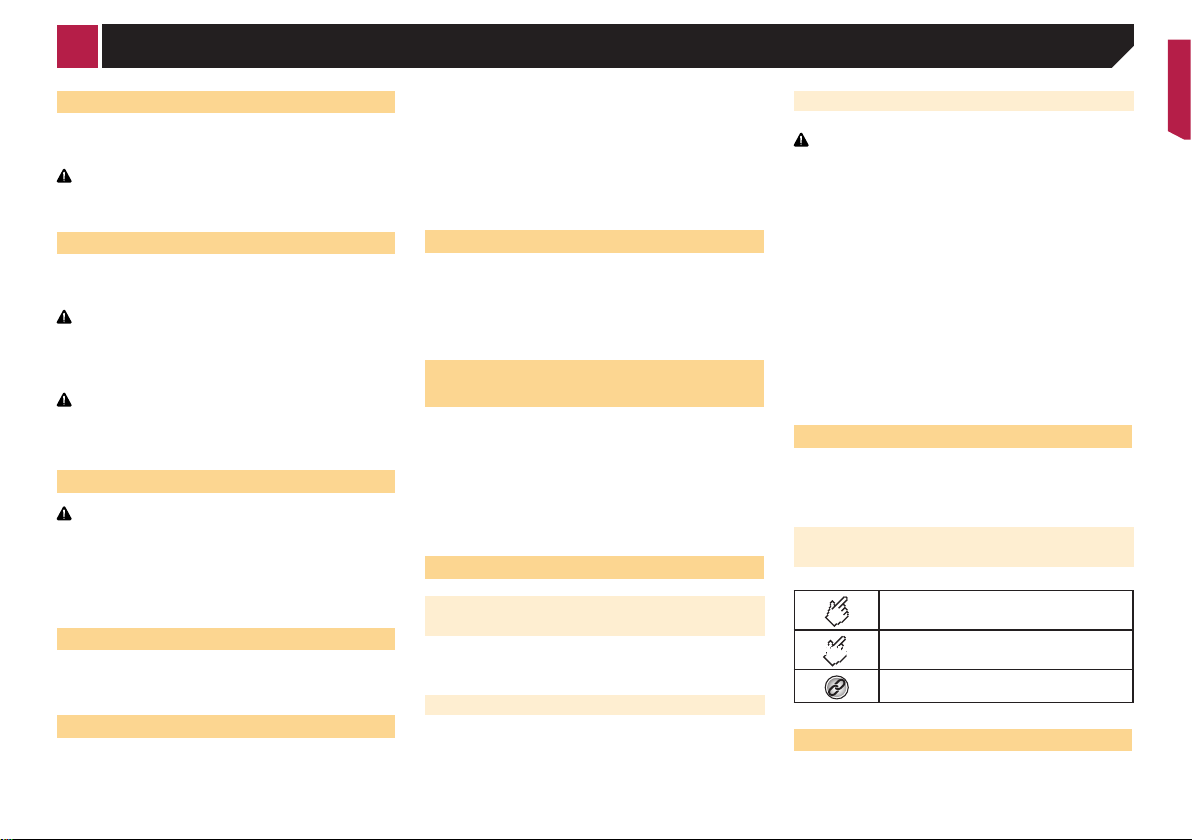
HOLD
Forsiktighet
Slik unngår du ate batterier
Sørg for at du har motoren i gang imens du bruker dette produktet. Bruk av dette produktet uten å ha motoren i gang kan tømme
batteriet.
ADVARSEL
Du må ikke installere produktet i et kjøretøy som ikke har en
ACC-ledning eller-krets.
Ryggekamera
Med et ryggekamera (ekstrautstyr) kan du bruke produktet som
et hjelpemiddel for å holde øye med tilhengere eller for å rygge
inn i en trang parkeringslomme.
ADVARSEL
● SKJERMBILDET KAN VISES SPEILVENDT.
● BRUK INNGANG KUN TIL RYGGEKAMERA ELLER SPEILET
RYGGEKAMERA. ANNEN BRUK KAN FØRE TIL PERSONSKADE ELLER ANNEN SKADE.
FORSIKTIG
Ryggekameraet skal brukes som et hjelpemiddel for å holde
øye med tilhengere, eller under rygging. Ikke bruk denne
funksjonen til underholdningsformål.
Håndtere USB
FORSIKTIG
● For å unngå tap av data og skader på lagringsenheten, må
det aldri fjernes fra produktet mens data overføres.
● Pioneer kan ikke garantere kompatibilitet med alle
USB-masselagringsenheter og påtar seg ikke noe ansvar
for tap av data fra mediespillere, iPhone, smarttelefoner
eller andre enheter ved bruk av dette produktet.
I tilfelle problemer
Hvis ikke dette produktet virker som det skal må du ta kontakt med forhandleren eller nærmeste, autoriserte Pioneer
servicestasjon.
Besøk vår internettside
Besøk oss på følgende side:
http://www.pioneer.eu
● Registrer produktet ditt. Vi vil holde kjøpsdetaljene dine arki-
vert slik at du kan referere til denne informasjonen i tilfelle
det oppstår forsikringskrav som ved tap eller tyveri.
● Vi har den nyeste informasjonen om PIONEER
CORPORATION på våre internettsider.
● Pioneer leverer regelmessig programvareoppdateringer
for å ytterligere forbedre produktene sine. Sjekk støtteområdet på Pioneer-websiden for alle tilgjengelige
programvareoppdateringer.
Om produktet
● Dette produktet fungerer ikke riktig i andre områder enn
Europa. RDS-funksjonen (Radio Data System) fungerer
kun i områder med FM-stasjoner som sender RDS-signaler.
RDS-TMC-tjenesten kan også brukes i området hvor det er
en stasjon som sender RDS-TMC-signalet.
● Pioneer CarStereo-Pass er kun for bruk i Tyskland.
Beskyttelse av LCD-panelet og
skjermen
● Ikke utsett LCD-skjermen for direkte sollys når dette produk-
tet ikke brukes. Dette kan føre til feil på LCD-skjermen på
grunn av høy temperatur.
● Når du bruker en mobiltelefon, må du holde antennen på
telefonen borte fra LCD-skjermen for å hindre bildeforstyrrelser i form av prikker, fargestriper osv.
● For å beskytte LCD-skjermen mot skade, pass på at du bare
bruker fingrene til å trykke på berøringspanelet, og gjør det
forsiktig.
Merknader om internminne
Før du kobler fra batteriet til
kjøretøyet
● Enkelte av innstillingene og lagret innhold vil ikke
tilbakestilles.
Sletting av data
Informasjonen slettes ved å koble fra den gule lederen fra batteriet (eller ved å fjerne selve batteriet).
● Enkelte av innstillingene og innspilt innhold vil ikke
tilbakestilles.
Tilbakestille mikroprosessoren
FORSIKTIG
Ved å trykke på RESET -knappen tilbakestilles innstillinger og
innspilt innhold til fabrikkinnstillingene.
● Ikke utfør denne handlingen når en enhet er koblet til
produktet.
● Enkelte av innstillingene og lagret innhold vil ikke tilba-
kestilles.
Mikroprosessoren må tilbakestilles i følgende tilfeller:
● Før produktet brukes for første gang etter montering.
● Når produktet ikke virker som det skal.
● Hvis det oppstår problemer med betjeningen av systemet.
● Hvis kjøretøyets posisjon på kartet er betydelig feil.
1 Slå av tenningsbryteren (OFF).
2 Trykk på RESET -knappen med en pennespiss
eller en annen spiss gjenstand.
Navn og funksjoner for deler på side 7
Innstillinger og lagret innhold tilbakestilles til
fabrikkinnstillingene.
Om denne håndboken
Denne håndboken bruker diagrammer av faktiske skjermbilder
for å beskrive betjeningen av systemet. Imidlertid kan skjermbilder på enkelte enheter være forskjellige fra denne håndboken
avhengig av modell.
Betydninger til symboler som brukes
i denne håndboken
Dette indikerer at du skal berøre en passende
mykknapp på berøringsskjermen.
Dette indikerer at du skal berøre og holde en
passende mykknapp på berøringsskjermen.
Dette indikerer at det er en referanse eller
tillegg for tasten eller skjermen.
Beskytte enheten mot tyveri
Frontpanelet kan demonteres for å forhindre tyveri.
5
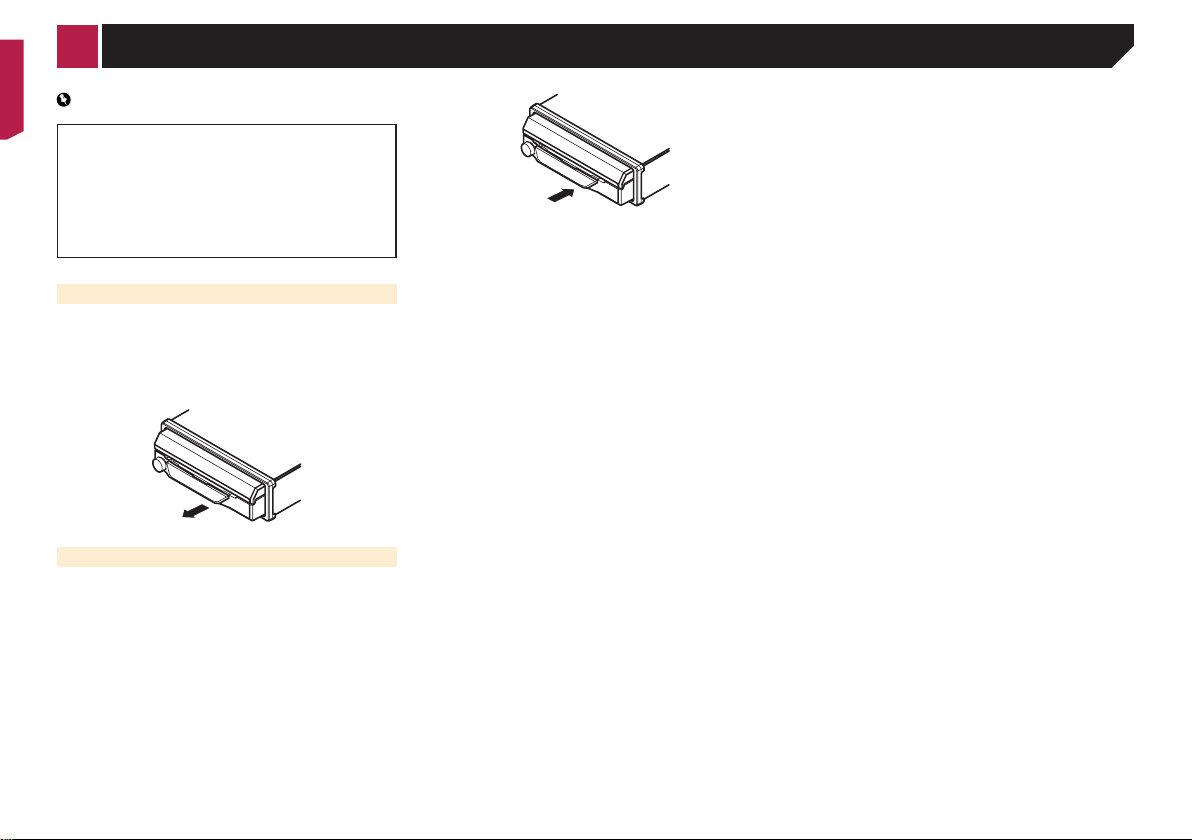
Forsiktighet
Viktig
● Vær forsiktig når du tar av eller setter på frontpanelet.
● Ikke utsett frontpanelet for kraftige støt.
● Ikke utsett frontpanelet for direkte sollys eller høye tempe-
raturer.
● Hvis du har tatt av frontpanelet, bør du sette det på plass
på enheten før du starter kjøretøyet.
● For å unngå skade på enheten eller interiøret i bilen, fjern
eventuelle kabler og enheter som er festet på frontpanelet
før du demonterer det.
Ta av frontpanelet
Klem sammen på høyre side oppe og nede og
dra frontpanelet ut.
Vær forsiktig så du ikke klemmer for hardt eller slipper det, og
unngå kontakt med vann eller andre væsker for å forhindre
permanent skade.
Feste frontpanelet igjen
1 Skyv frontpanelet til venstre side.
Frontpanelet og hodeenheten er koblet til på venstre side.
Sørg for at frontpanelet er riktig tilkoblet hodeenheten.
2 Trykk på høyre side av frontpanelet til det er
riktig satt i.
Hvis du ikke kan feste frontpanelet til hodeenheten på riktig
måte, prøv igjen.
Hvis du tvinger frontpanelet på plass, kan det føre til skade.
6
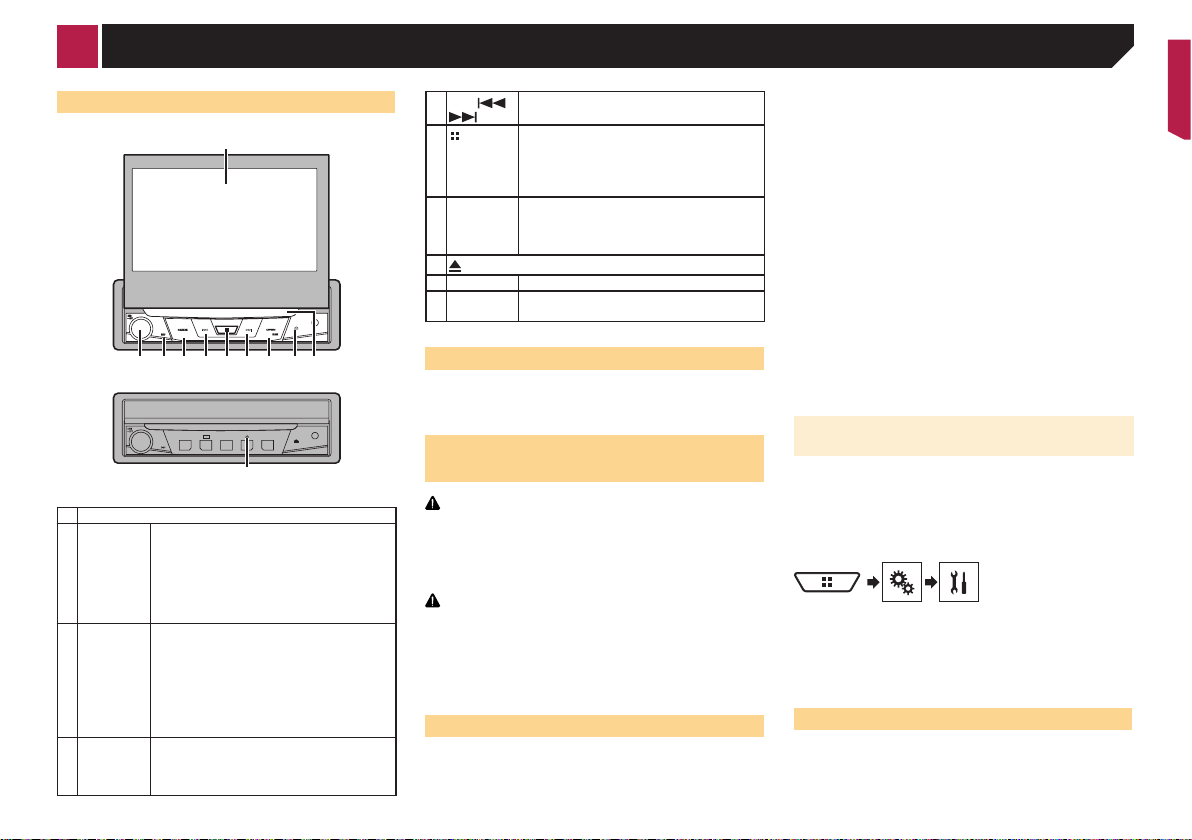
1
234 56 789
5
a
Grunnleggende betjening
Navn og funksjoner for deler
1 LCD-skjerm
2 Volume/
SRC/OFF
3 DISP -knapp På AV-betjeningsskjermen, trykk for å slå av
4 MODE
-knapp
Trykk for å bla gjennom alle tilgjengelige
kilder.
På applikasjonsbetjeningsskjermen eller i
navigasjonsmodus, trykk for å vise sidekontrollinjen. Trykk på og hold inne for å slå av
skjermen.
Trykk på og hold inne for å slå av kilden.
skjermen.
På applikasjonsbetjeningsskjermen eller i
navigasjonsmodus, trykk for å vise sidekontrollinjen. Trykk på og hold inne for å slå av
skjermen.
p Når skjermen er slått av, berør skjermen
for å gå tilbake til den originale skjermen.
Trykk for å veksle mellom betjeningsskjermen
for AV og apper-skjermen.
Trykk og hold for å bytte til
kameravisningsmodus.
5
TRK ( /
6
-knapp
7 OPEN/
CLOSEknapp
8
-knapp
9 Plateåpning
10 RESET-
knappen
Foretar manuelt søk, spoling frem og tilbake
og sporsøk.
)-knapp
Trykk for å vise toppmenyskjermen.
Trykk på og hold for å aktivere
stemmegjenkjenningsfunksjonen.
Bruk talegjenkjenningsfunksjonen (for
iPhone) på side 16
Trykk på OPEN/CLOSE for å åpne
LCD-panelet.
For å lukke LCD-panelet, trykk på OPEN/
CLOSE igjen.
Sette inn og ta ut en plate på side 8
Tilbakestille mikroprosessoren på side
5
Fjernkontroll
Fjernkontrollen CD-R33 selges separat.
Du finner detaljer om betjeningen i håndboken for
fjernkontrollen.
Merknader om bruk av
LCD-panelet
ADVARSEL
● Hold fingre og hender unna dette produktet når du åpner,
lukker eller tilpasser LCD-panelet. Vær spesielt forsiktig
med barns fingre og hender.
● Ikke bruk med LCD-panelet åpent. Dette kan føre til person-
skade ved en ulykke.
FORSIKTIG
● Du må ikke åpne eller lukke LCD-panelet med makt. Dette
kan forårsake feilfunksjon.
● Ikke bruk dette produktet før LCD-panelet er lukket eller åp-
net helt. LCD-panelet kan stoppe i den vinkelen av hensyn
til sikkerheten.
● Ikke plasser en kopp eller boks på det åpne LCD-panelet.
Åpne og lukke LCD-panelet
LCD-panelet vil åpne og lukke automatisk når tenningsbryteren
er skrudd på eller av. Du kan slå av den automatiske lukke-/
åpnefunksjonen.
● Ikke lukk LCD-panelet med makt. Dette vil forårsake
feilfunksjon.
● Den automatiske lukke-/åpnefunksjonen vil betjene skjer-
men som følger.
— Når tenningsbryteren er skrudd AV mens LCD-panelet
åpnes, vil LCD-panelet lukke etter seks sekunder.
— Når tenningsbryteren er skrudd PÅ igjen (eller satt til
ACC), åpnes LCD-panelet automatisk.
— Fjerning eller festing av frontpanelet vil automatisk lukke
eller åpne LCD-panelet.
Beskytte enheten mot tyveri på side 5
● Når tenningsbryteren er skrudd AV etter at LCD-panelet er
lukket, vil ikke dreiing av tenningsbryteren til PÅ igjen (eller
dreiing til ACC) åpne LCD-panelet. Trykk i så fall på OPEN/
CLOSE for å åpne LCD-panelet.
● Når du lukker LCD-panelet, sjekk at det er lukket helt. Hvis
LCD-panelet har stoppet halvveis, kan det føre til skade hvis
det blir stående slik.
Trykk på OPEN/CLOSE for å åpne LCD-panelet.
For å lukke LCD-panelet, trykk på OPEN/CLOSE
igjen.
Stille inn den automatiske
åpningsfunksjonen
For å forhindre at skjermen treffer girspaken i en automatbil når
det står i P (park)-posisjonen, eller når du ikke ønsker at skjermen skal åpne/lukke automatisk, kan du sette den automatiske
åpnefunksjonen til manuell modus.
1 Vis “System”-innstillingsskjerm.
2 Berør [Auto Flap].
● On (standard): LCD-panelet vil åpne og lukke automatisk når
tenningsbryteren er skrudd på eller av.
● Off: Du må trykke på OPEN/CLOSE for å åpne/lukke
LCD-panelet.
Dreie LCD-panelet horisontalt
Når LCD-panelet er oppreist og hindrer betjening av klimaanlegget, kan panelet dreies horisontalt midlertidig.
1 Trykk og hold OPEN/CLOSE for å vise
flap-menyen.
7
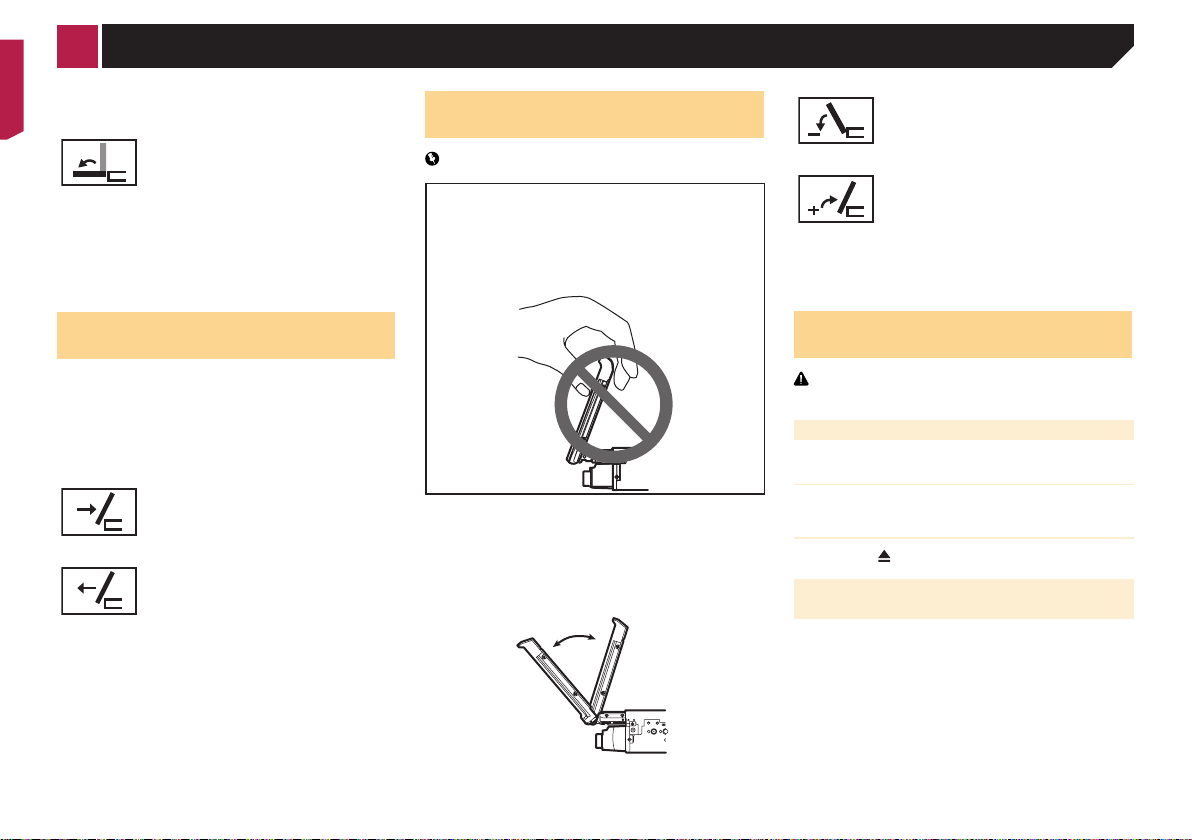
Grunnleggende betjening
2 Berør vend ned midlertidig-tasten for å vende
LCD-panelet ned til horisontal posisjon.
Vender LCD-panelet midlertidig ned til den
horisontale posisjonen.
For å gå tilbake til den originale posisjonen, trykk
og hold OPEN/CLOSE.
LCD-panelet går automatisk tilbake til den ori-
ginale posisjonen, merket med en pipelyd 10
sekunder etter drift.
Justere skyveposisjonen på
LCD-panelet
Du kan justere skyveposisjonen til LCD-panelet slik at panelet er
satt bakover eller fremover.
1 Trykk og hold OPEN/CLOSE for å vise
flap-menyen.
2 Berør tasten for å skyve bakover eller fremover
for å flytte LCD-panelet bakover og fremover.
LCD-panelet skyves bakover.
LCD-panelet skyves fremover.
Justere vinkelen på
LCD-panelet
Viktig
● Hvis du kan høre at LCD-panelet banker mot konsollen
i kjøretøyet eller dashbordet, trykk på vend ned midlertidig-tasten fra flap-menyen for å midlertidig jevne ut
LCD-panelet.
● Ved justering av vinkelen til LCD-panelet, husk å justere
fra flap-menyen. Hvis du justerer LCD-panelet for hånd
kan dette skade det.
1 Trykk og hold OPEN/CLOSE for å vise
flap-menyen.
2 Berør vend ned-tasten eller vend opp-tasten for
å justere LCD-panelet til en vinkel som er lett å
se.
Legge ned panelet.
Returnere panelet til loddrett stilling.
Når innstilt vinkel er lagret, justeres LCD-panelet
automatisk til samme posisjon neste gang LCDpanelet åpnes.
Sette inn/løse ut/tilkobling av
medier
FORSIKTIG
Ikke sett inn noe annet enn en plate i plateåpningen.
Sette inn og ta ut en plate
Sette inn en plate
Sett inn en plate i plateåpningen.
Løse ut en plate
Trykk på -knappen for å løse ut en plate.
Tilkoble og frakoble en
USB-lagringsenhet
p Det er ikke sikkert at produktet vil oppnå optimal ytelse med
enkelte USB-lagringsenheter.
p Tilkoblinger via en USB-hub støttes ikke.
p En USB-kabel kreves for å koble til.
1 Hvis den finnes, fjern hetten fra USB-kontakten
på USB-kabelen.
2 Plugg inn en USB-lagringsenhet i
USB-kabelen.
8
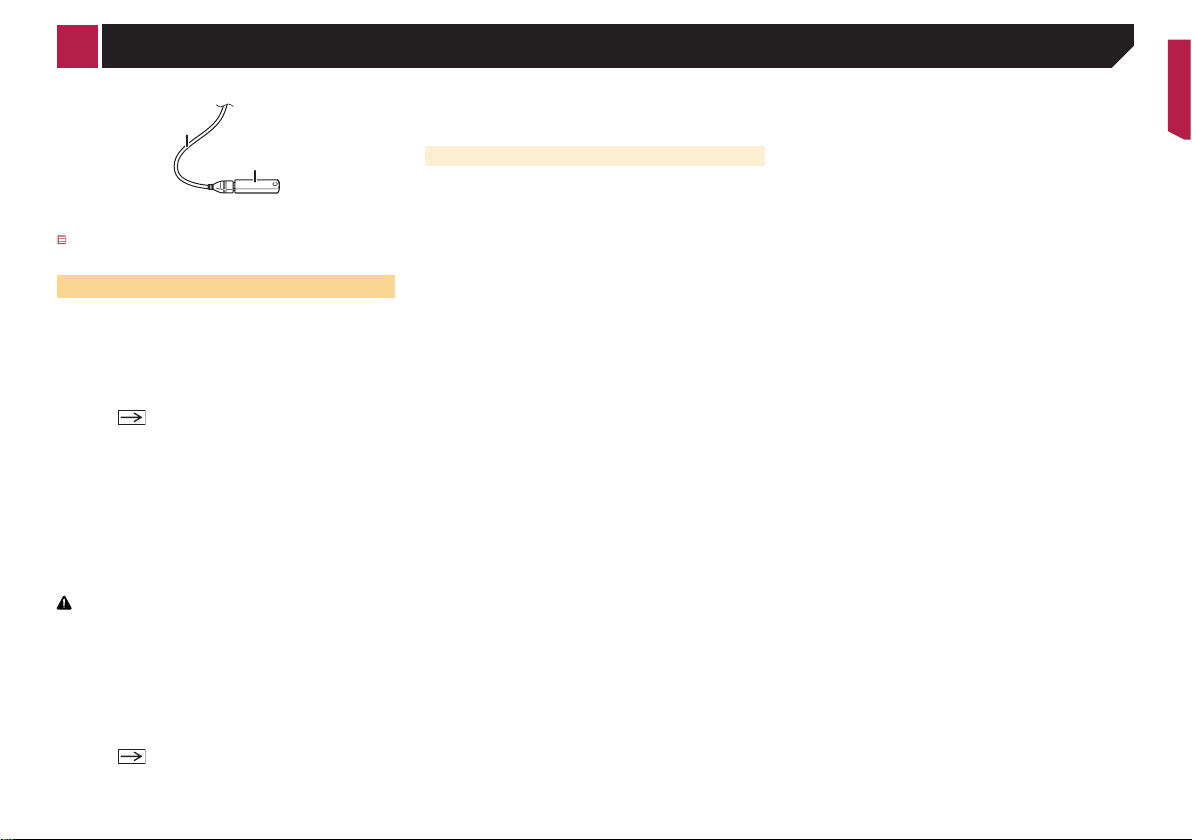
Grunnleggende betjening
1
2
1 USB-kabel
2 USB-lagringsenhet
Sjekk at ingen data skrives/leses før du trekker ut
USB-lagringsenheten.
Ved første gangs oppstart
1 Start motoren for å starte opp systemet.
Etter en kort pause, kommer splash skjermen på i noen minutter.
Skjermbildet “Select Program Language” vises.
p Fra og med andre gang den slås på, vil skjermen som vises
varierer avhengig av forholdene over.
2 Berør språket du ønsker å bruke på skjermen.
3 Berør .
Skjermbildet “Speaker Mode Setting” vises.
4 Berør høyttalermodusene som du ønsker å
bruke.
● Standard Mode
4 høyttalersystem med fremre og bakre høyttalere, eller
et 6 høyttalersystem med fremre og bakre høyttalere og
subwoofere.
● Network Mode
2-veis +SW Multi amp, flerhøyttalersystem med høy høyttaler, middels høyttaler og subwoofer for reproduksjon av høye,
middels og lave frekvenser (bånd).
ADVARSEL
Ikke bruk enheten i standard modus når et høyttalersystem for
3-veis nettverksmodus er tilkoblet denne enheten. Dette kan
føre til skade på høyttalerne.
5 Berør [OK].
Skjermbildet “Smartphone Setup” vises.
6 Trykk på elementet du vil stille inn.
Informasjon om tilkoblinger og funksjoner for hver enhet på
side 18
7 Berør .
Toppmenyskjermen vises.
p Straks høyttalermodusen er stilt inn, kan ikke innstillingen
endres med mindre dette produktet er gjenopprettet til
standardinnstillingene. Gjenopprett standardinnstillingene
for å endre høyttalermodusinnstillingen.
Gjenoppr ette standardinnstillingene på side 51
Veksle høyttalermodusen
Gjenopprett standardinnstillingen.
Gjenoppr ette standardinnstillingene på side 51
9
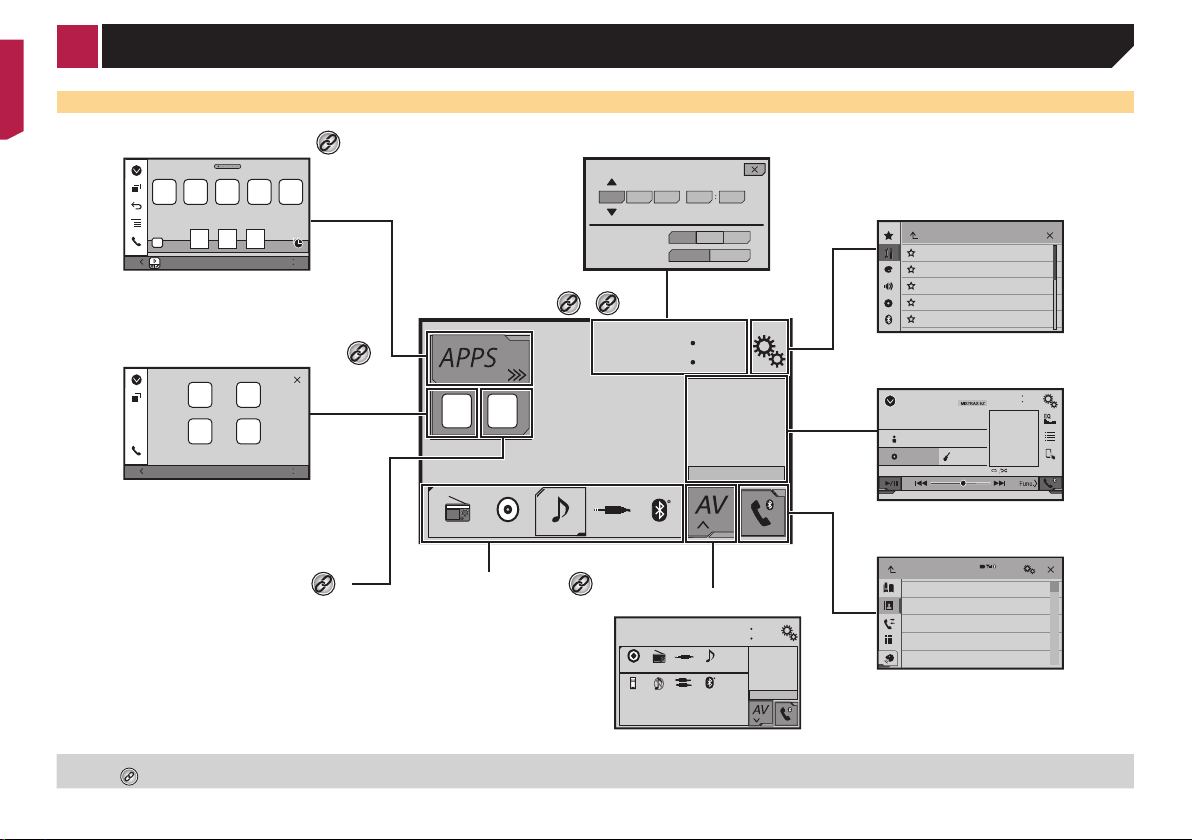
*4
*1
Grunnleggende betjening
Slik bruker du skjermene
Applikasjonsmenyskjermbilde
Abcdefg Abcdefg Abcdefg Abcdefg Abcdefg
6/10
4821
Avhengig av tilkoblingsmetoden vises
“smarttelefonoppsett” -skjermbildet.
Applikasjonsoperasjonsskjermbilde
Source Select
Abcdefg Abcdefg
Abcdefg Abcdefg
6/10
4821
Du kan kontrollere iPhone- eller
smarttelefonapplikasjonene
direkte på dette produktet.
Nylige applikasjonsikoner
*5
Toppmenyskjermbilde
*4
Yndlingskildeikoner
Skjermbilde for tid- og datoinnstilling
10 620141222
Month/Date d/m/y
Time Format
*1
*2
m/d/yy/m/d
12hour 24hour
6/10
4821
iPod
*3
Skjermbilde for AV-kildevalg
6/10
4821
Disc
Radio
AUX
iPod
OFFAV
Bluetooth
Audio
Radio
USB
Innstillingsmenyskjermbilde
System
AV-operasjonsskjermbilde
6/10
iPod
Abcdefghi
Abcdefghi
ABC
9999’99” -9999’99”
Pops
4821
99999/99999
Telefonmenyskjermbilde
3
Phone Book
abcdefghi
abcdefghi
abcdefghi
abcdefghi
abcdefghi
ABC
A
B
C
D
E
F
G
Toppmenyskjermen til denne håndboken er skjermen når du bruker AppRadioMode. Elementene som vises på skjermen kan variere avhengig av tilkoblingsenheten eller
modusen. Når du kobler til en iPhone via Bluetooth trådløs teknologi eller en smarttelefon via USB-kabel, vises “Smartphone Setup”-skjermbildet ved å trykke på [APPS].
10
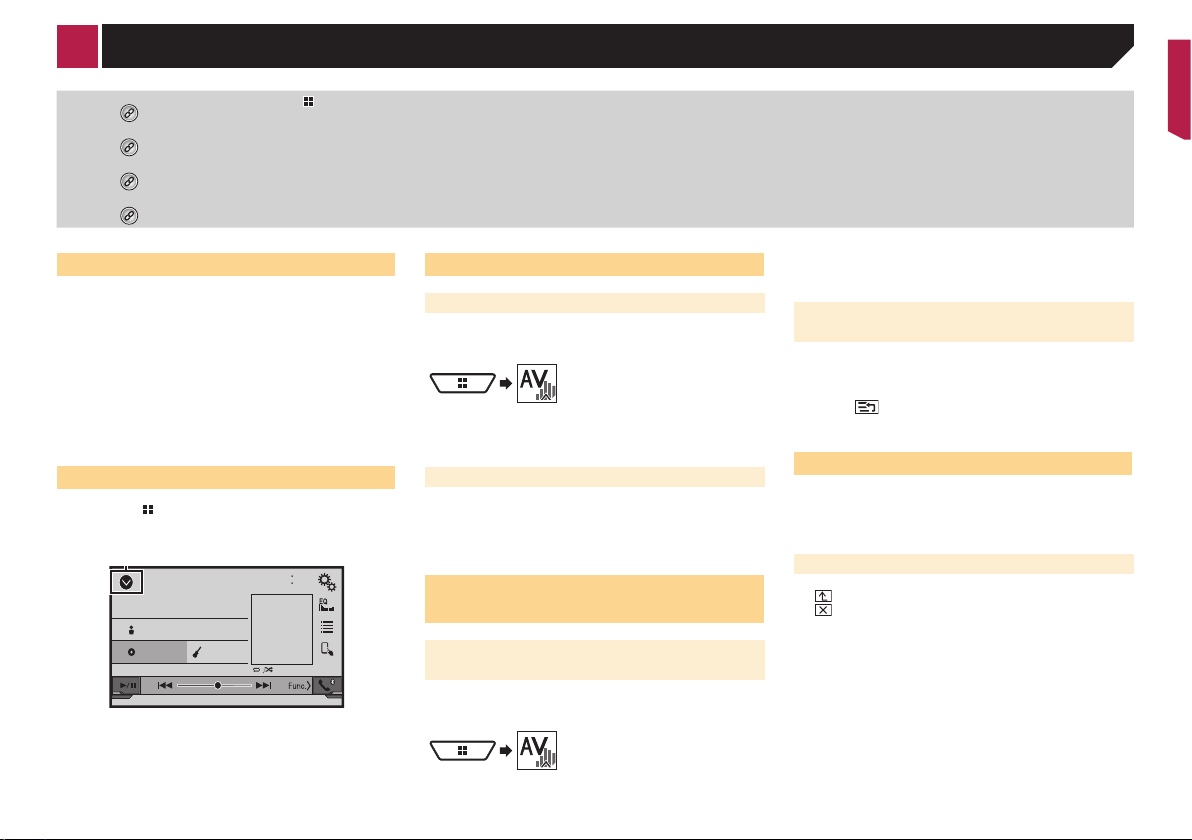
*2
*3
*4
*5
1
Grunnleggende betjening
Ved å trykke på -knappen på enhver skjerm kan du vise toppmenyskjermen.
Når du kobler det eksterne navigasjonssystemet til denne enheten, vises navigasjonsmodustasten nederst til venstre på skjermen.
Ved å trykke på MODE -knappen, kan du veksle mellom betjeningsskjermen for AV og apper-skjermen.
Når du kobler til en MirrorLink -enhet til denne enheten, vises gjeldende app-ikon i stedet for nylige apper og snarvei-app.
Støttede AV-kilder
Du kan spille av eller bruke følgende kilder med produktet.
● Radio
● CD
● ROM (filer med komprimert lyd)
● DVD-Video
● USB
Følgende kilder kan spilles av eller brukes ved å koble til en
ekstern enhet.
● iPod
● Bluetooth-lyd
● AV-inngang (AV)
● AUX
Vise AV-betjeningsskjermen
1 Trykk på .
2 Trykk på AV-betjeningsknappen.
6/10
iPod
Abcdefghi
Abcdefghi
1 Viser kildelisten.
ABC
Pops
9999’99” -9999’99”
4821
99999/99999
Velge en kilde
Kilde på AV-kildevalgsskjermen
1 Vis “Skjermbilde for AV-kildevalg”-skjermen.
2 Berør kildeikonet du vil velge.
p Når du velger “OFF”, er AV-kilden slått av.
Kilde i kildelisten
1 Vis kildelisten.
Vise AV-betjeningsskjermen på side 11
2 Berør kildeknappen du vil velge.
Endre visningsrekkefølgen for
kilder
Endre visningsrekkefølgen for
kildeikoner
1 Vis “Skjermbilde for AV-kildevalg”-skjermen.
2 Berør og hold inne et kildeikon, og trekk det til
ønsket sted.
Endre visningsrekkefølgen for
kildeknapper
1 Vis kildelisten.
Vise AV-betjeningsskjermen på side 11
2 Berør .
3 Dra kildeknappen til ønsket plassering.
Bruke berøringspanelet
Du kan betjene produktet ved å berøre tastene på skjermen
direkte med fingrene.
p For å beskytte LCD-skjermen mot skade, pass på at du bare
bruker fingrene til å berøre skjermen forsiktig.
Bruke vanlige berøringsknapper
● : Går tilbake til forrige skjerm.
● : Lukker skjermen.
11
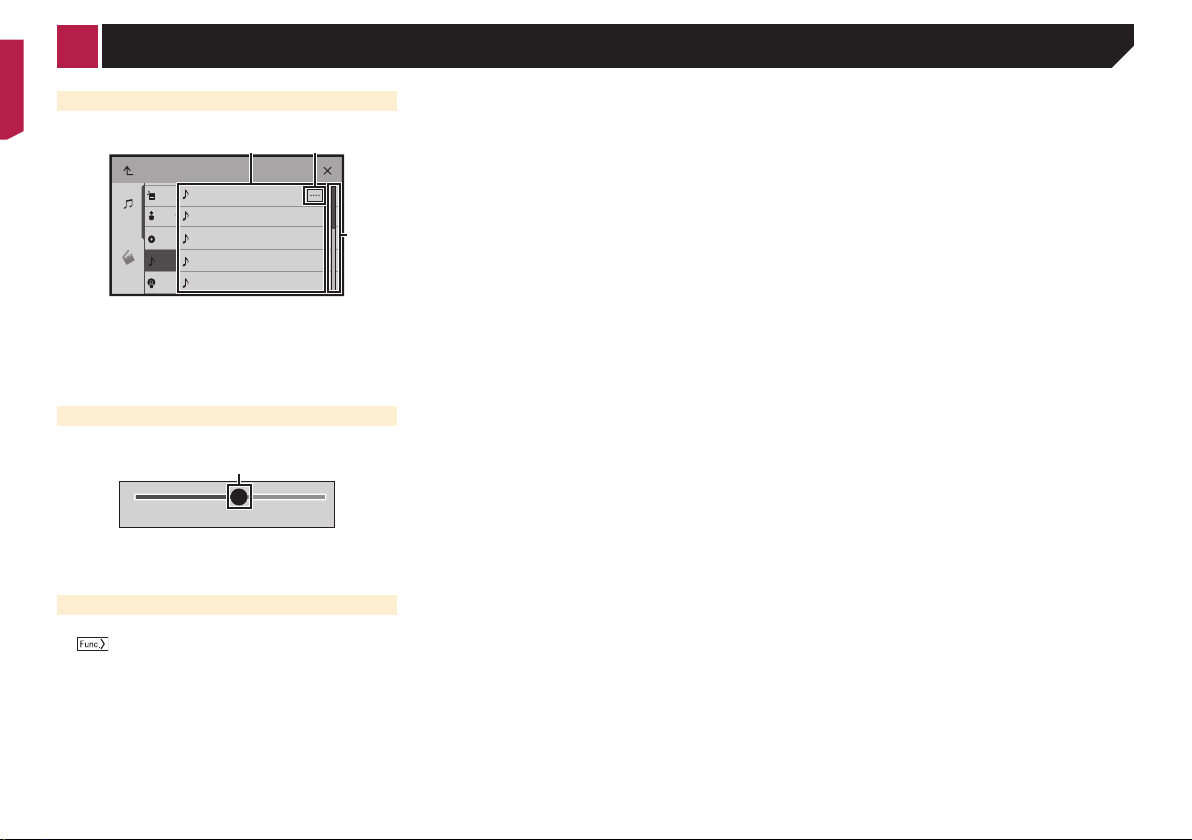
1 2
3
1
Grunnleggende betjening
Betjeningslisteskjermer
Songs
abcdefghi
Playlist
Music
Artist
abcdefghi
abcdefghi
Alburm
abcdefghi
Songs
Video
1 Ved å trykke på et element i listen kan du avgrense alternati-
ver og gå videre til neste funksjon.
2 Vises når alle tegn ikke vises på skjermområdet.
Hvis du trykker på knappen, ruller teksten på skjermen.
3 Vises når elementer ikke kan vises på én side.
Trekk i statuslinjen eller linjen for å vise skjulte elementer.
Betjene tidslinjen
9999’99” -9999’99”
1 Du kan endre avspillingspunktet ved å dra i knappen.
p Avspillingstiden som tilsvarer posisjonen til knappen vises
mens du trekker i den.
Veksle betjeningspanelet
Podcast
abcdefghi
: Veksler betjeningspanelet til AV-kilder.
Denne tasten er ikke tilgjengelig på alle kilder.
12
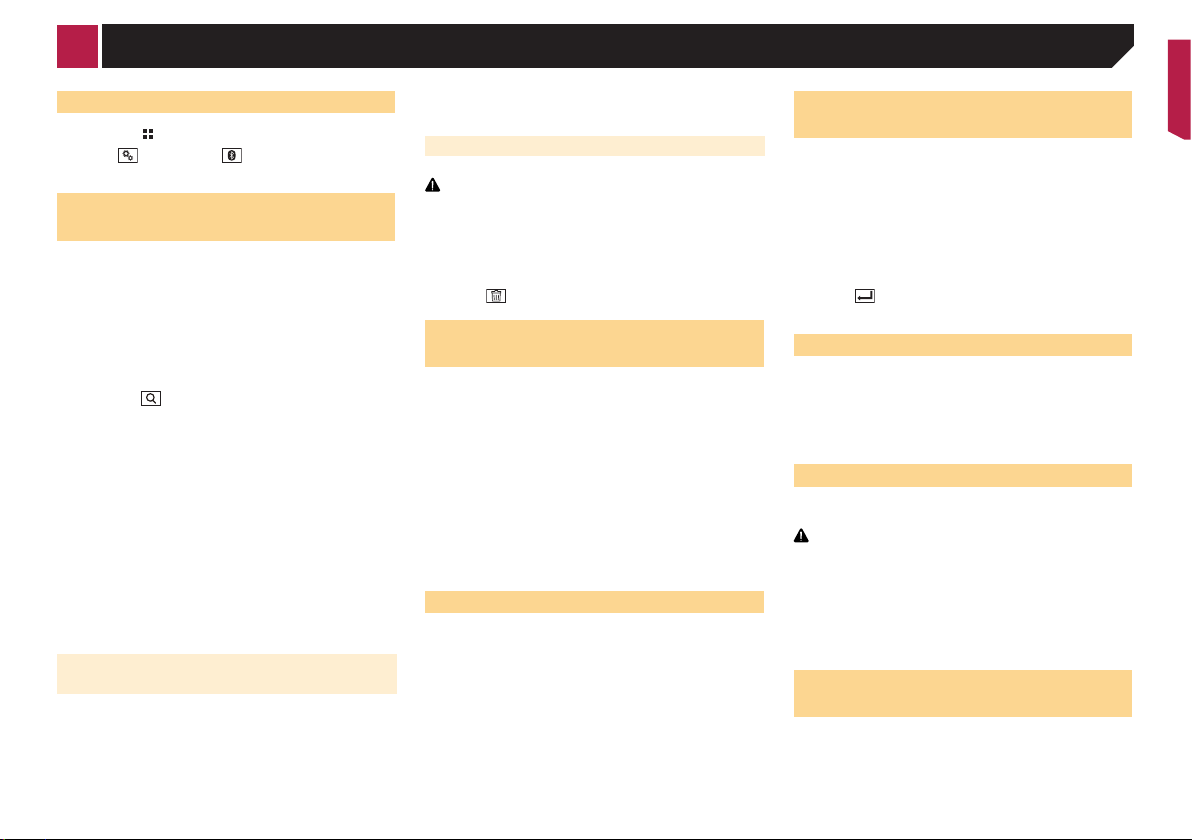
Registrering og tilkobling av Bluetooth-enhet
Vise “Bluetooth”-skjermen
1 Trykk på .
2 Berør , og deretter .
Skjermbildet “Bluetooth” vises.
Registrering av
Bluetooth-enheter
p Hvis tre enheter allerede er paret, vises “Memory Full”. Slett
først en paret enhet.
Slette en r egistrert enhet på side 13
1 Aktiver Bluetooth-teknologien på enhetene
dine.
2 Vis “Bluetooth”-skjermen.
Vise “Bluetooth”-skjermen på side 13
3 Trykk på [Connection].
4 Trykk på .
Systemet søker etter Bluetooth-enheter som venter på en tilkobling og viser dem i en liste hvis enheten finnes.
5 Berør Bluetooth-enhetsnavnet du vil registrere.
p Hvis enheten støtter SSP (Secure Simple Pairing - enkel
sikker paring) vises et sekssifret nummer på skjermen til
produktet. Berør [Yes ] for å pare enheten.
p Når tilkoblingen er etablert, vises navnet på enheten. Berør
enhetsnavnet for å koble fra.
Etter at enheten er registrert, opprettes en Bluetoothtilkobling fra systemet.
p Bluetooth-tilkoblingen kan også opprettes ved å finne dette
produktet fra Bluetooth-enheten. Før registrering, sørg for
at “Visibility” i “Bluetooth”-menyen er stilt inn til “On”. For
detaljer om betjeningen av en Bluetooth-enhet, se anvisningene om bruk som følger med Bluetooth-enheten.
Veksle synlighet på side 13
Koble til en Bluetooth-enhet
automatisk
Denne funksjonen kobler automatisk den sist tilkoblede
Bluetooth-enheten til dette produktet så snart de to enhetene er
mindre enn noen få meter fra hverandre.
1 Vis “Bluetooth”-skjermen.
Vise “Bluetooth”-skjermen på side 13
2 Berør [Auto Connect] for å veksle “On” (stan-
dard) eller “Off”.
Slette en registrert enhet
FORSIKTIG
Slå aldri av enheten mens en forbundet Bluetooth-enhet er i
ferd med å slettes.
1 Vis “Bluetooth”-skjermen.
Vise “Bluetooth”-skjermen på side 13
2 Trykk på [Connection].
3 Berør .
Koble til en registrert
Bluetooth-enhet manuelt
Du kan koble til Bluetooth-enheten manuelt i følgende tilfeller:
● To eller flere Bluetooth-enheter er registrert, og du vil manu-
elt velge enheten du vil bruke.
● Du vil koble til en frakoblet Bluetooth-enhet på nytt.
● Tilkoblingen kan ikke opprettes automatisk av en eller annen
grunn.
1 Aktiver Bluetooth-teknologien på enhetene
dine.
2 Vis “Bluetooth”-skjermen.
Vise “Bluetooth”-skjermen på side 13
3 Trykk på [Connection].
4 Berør enhetsnavnet du vil koble til.
Veksle synlighet
Denne funksjonen angir om produktet skal være synlig for andre
enheter.
1 Vis “Bluetooth”-skjermen.
Vise “Bluetooth”-skjermen på side 13
2 Berør [Visibility] for å veksle “On” (standard)
eller “Off”.
Oppgi PIN-kode for trådløs
Bluetooth-tilkobling
For å koble Bluetooth-enheten til dette produktet, må du angi en
PIN-kode.
Du kan endre PIN-koden med denne funksjonen.
1 Vis “Bluetooth”-skjermen.
Vise “Bluetooth”-skjermen på side 13
2 Berør [PIN Code Input].
3 Berør [0] til [9] for å taste inn PIN-koden (opptil
8 -sifre).
4 Berør .
p Standard PIN-kode er “0000”.
Vise enhetsinformasjonen
1 Vis “Bluetooth”-skjermen.
Vise “Bluetooth”-skjermen på side 13
2 Berør [Device Information].
Enhetsnavnet og adressen til Bluetooth-enheten og dette produktet vises.
Tømme Bluetooth-minnet
p Denne innstillingen er bare tilgjengelig når du stopper
kjøretøyet på et sikkert sted og setter på parkeringsbremsen.
FORSIKTIG
Slå aldri av produktet mens Bluetooth-minnet slettes.
1 Vis “Bluetooth”-skjermen.
Vise “Bluetooth”-skjermen på side 13
2 Berør [Bluetooth Memory Clear].
3 Berør [Clear].
Bekreftelsesskjermen vises.
Oppdatere
Bluetooth-programvare
Denne funksjonen brukes til å oppdatere dette produktet med
siste Bluetooth-programvare. For mer informasjon om Bluetoothprogramvare og oppdatering, se vår webside.
p Kilden slås av og Bluetooth-tilkoblingen frakobles før proses-
sen starter.
13
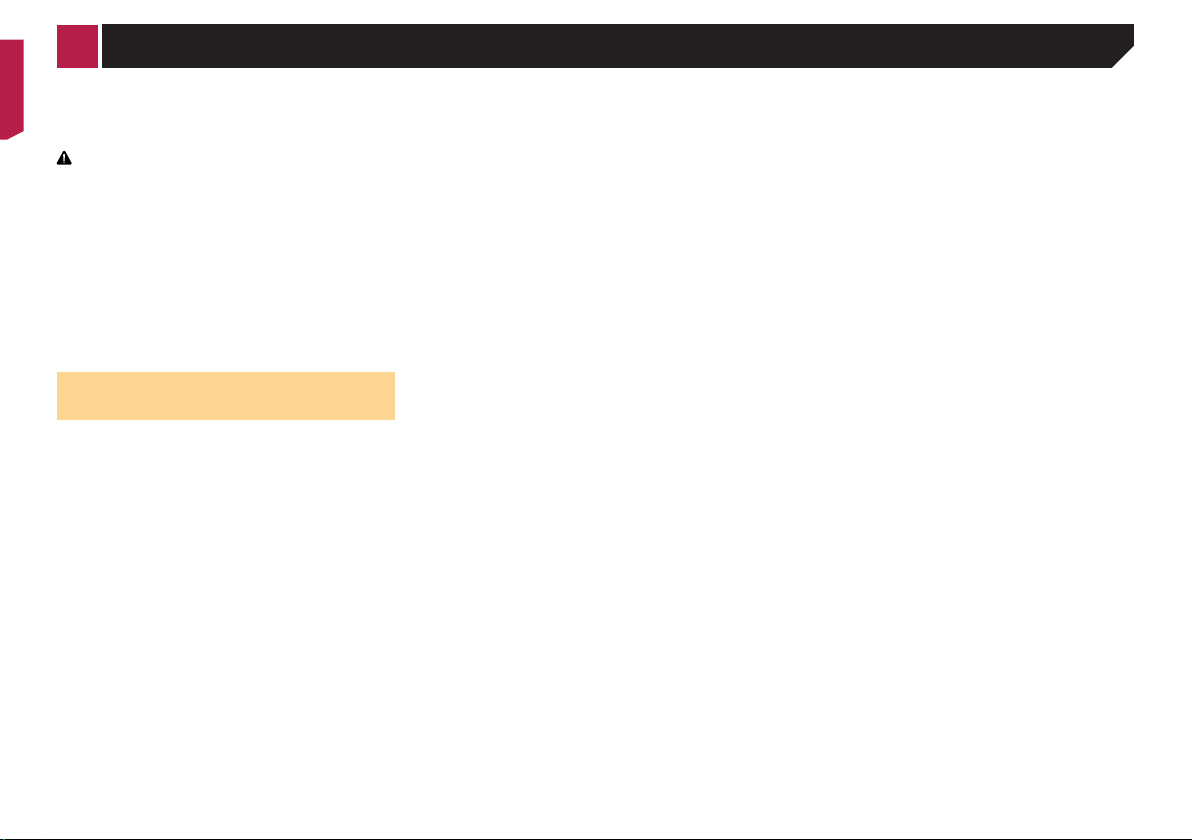
Registrering og tilkobling av Bluetooth-enhet
p Denne innstillingen er bare tilgjengelig når du stopper
kjøretøyet på et sikkert sted og setter på parkeringsbremsen.
p Du må lagre versjonen av filen til USB-lagringsenheten på
forhånd.
FORSIKTIG
Slå aldri av produktet eller koble fra telefonen mens programvaren oppdateres.
1 Koble USB-lagringsenheten som lagret versjo-
nen av filen til denne enheten.
Tilkoble og frakoble en USB-lagringsenhet på side 8
2 Vis “Bluetooth”-skjermen.
Vise “Bluetooth”-skjermen på side 13
3 Berør [BT Software Update].
4 Berør [Start].
Følg anvisningene på skjermen for å fullføre oppdateringen av
Bluetooth-programvaren.
Vise
Bluetooth-programversjonen
Hvis produktet ikke fungerer skikkelig, kan du bli nødt til å
kontakte forhandleren for å få utført reparasjon.
I slike tilfeller, utfør følgende prosedyre for å sjekke programvareversjonen på denne enheten.
1 Vis “Bluetooth”-skjermen.
Vise “Bluetooth”-skjermen på side 13
2 Berør [Bluetooth Version Information].
Versjonen for produktets Bluetooth-modul vises.
14
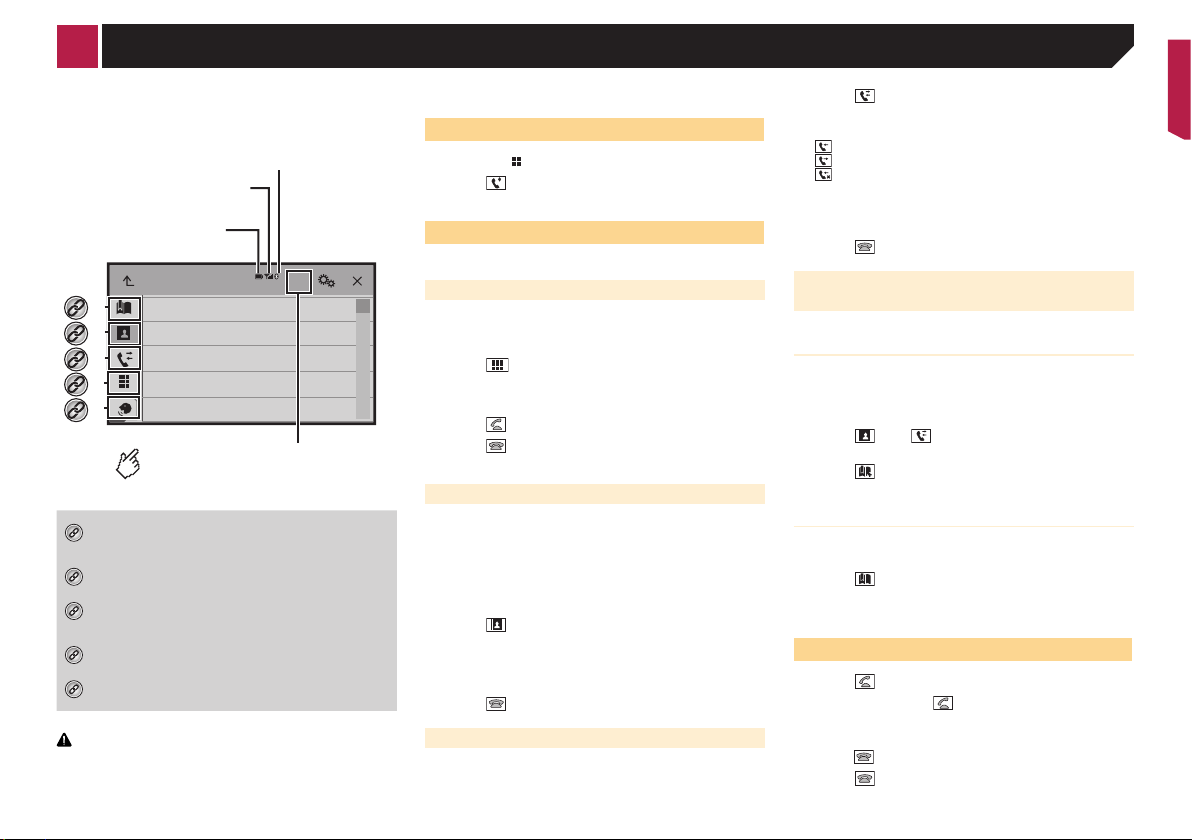
Bluetooth-telefon
*1
*2
*3
*4
*5
Håndfri telefonbruk
tilkoblet indikator
Enhetsnummeret for den
tilkoblede enheten vises.
Mottaksstatus for
mobiltelefonen
Batteristatus for
mobiltelefonen
3
Phone Book
*1
abcdefghi
*2
abcdefghi
*3
abcdefghi
*4
abcdefghi
*5
abcdefghi
Bytter søkespråket til engelsk
ABC
eller systemspråk.
Viser skjermen med forhåndsinnstilte nummer.
Bruk av lister med forhåndsinnstilte nummer på
side 15
Skifter til telefonlisten.
Ringe opp et nummer i telefonlisten på side 15
Skifter til listen over tapte, mottatte og oppringte
anrop.
Utføre anr op fra anropsloggen på side 15
Skifter til modusen for å taste inn nummeret direkte.
Direkte anr op på side 15
Skifter til talegjenkjenningsfunksjonen (for iPhone).
Bruk talegjenkjenningsfunksjonen (for iPhone) på
side 16
FORSIKTIG
For din egen sikkerhet bør du unngå å snakke i telefonen så
mye som mulig mens du kjører.
For å bruke denne enheten må du koble mobiltelefonen til dette
produktet via Bluetooth på forhånd.
Registrering og tilkobling av Bluetooth-enhet på side 13
Vise telefonmenyskjermen.
1 Trykk på .
2 Berør .
Telefonmenyskjermen vises.
Foreta et anrop
Du kan foreta et anrop på flere ulike måter.
A
B
C
D
E
F
G
Direkte anrop
1 Vis “Telefonmenyskjermbilde”-skjermen.
Vise telefonmenyskjermen. på side 15
2 Berør .
3 Berør tallknappene for å skrive inn et
telefonnummer.
4 Berør for å opprette et anrop.
5 Berør for å avslutte anropet.
p Det kan hende at du hører en lyd når du legger på røret.
Ringe opp et nummer i telefonlisten
p Kontaktene på telefonen overføres automatisk til dette
produktet.
p “Visibility” til “Bluetooth”-skjermen bør være på.
Veksle synlighet på side 13
1 Vis “Telefonmenyskjermbilde”-skjermen.
Vise telefonmenyskjermen. på side 15
2 Berør .
3 Berør ønsket enhetsnavn i listen.
4 Trykk på nummeret du vil ringe.
Oppringingsskjermen vises og oppringingen starter.
5 Berør for å avslutte anropet.
Utføre anrop fra anropsloggen
2 Berør .
3 Berør elementet for å veksle logglisten.
Følgende elementer er tilgjengelige:
● : Liste over mottatte anrop
● : Liste over oppringte anrop
● : Liste over tapte anrop
4 Trykk på ønsket oppføring i listen for å utføre
et anrop.
Oppringingsskjermen vises og oppringingen starter.
5 Berør for å avslutte anropet.
Bruk av lister med forhåndsinnstilte
nummer
Lagre et telefonnummer
Du kan enkelt lagre opptil seks telefonnummer per enhet som
forhåndsinnstillinger.
1 Vis “Telefonmenyskjermbilde”-skjermen.
Vise telefonmenyskjermen. på side 15
2 Berør eller .
På “Phone Book”-skjermen, berør ønsket navn.
3 Berør .
Ringe et nummer fra listen over forhåndsinnstilte nummer
1 Vis “Telefonmenyskjermbilde”-skjermen.
Vise telefonmenyskjermen. på side 15
2 Berør .
3 Berør ønsket element som du vil ringe.
Oppringingsskjermen vises og oppringingen starter.
Motta et anrop
1 Berør for å besvare anropet.
Hvis du trykker på mens du mottar et anrop
som venter, kan du bytte til personen som
snakker.
Berør for å avvise anropet.
1 Vis “Telefonmenyskjermbilde”-skjermen.
Vise telefonmenyskjermen. på side 15
2 Berør for å avslutte anropet.
15
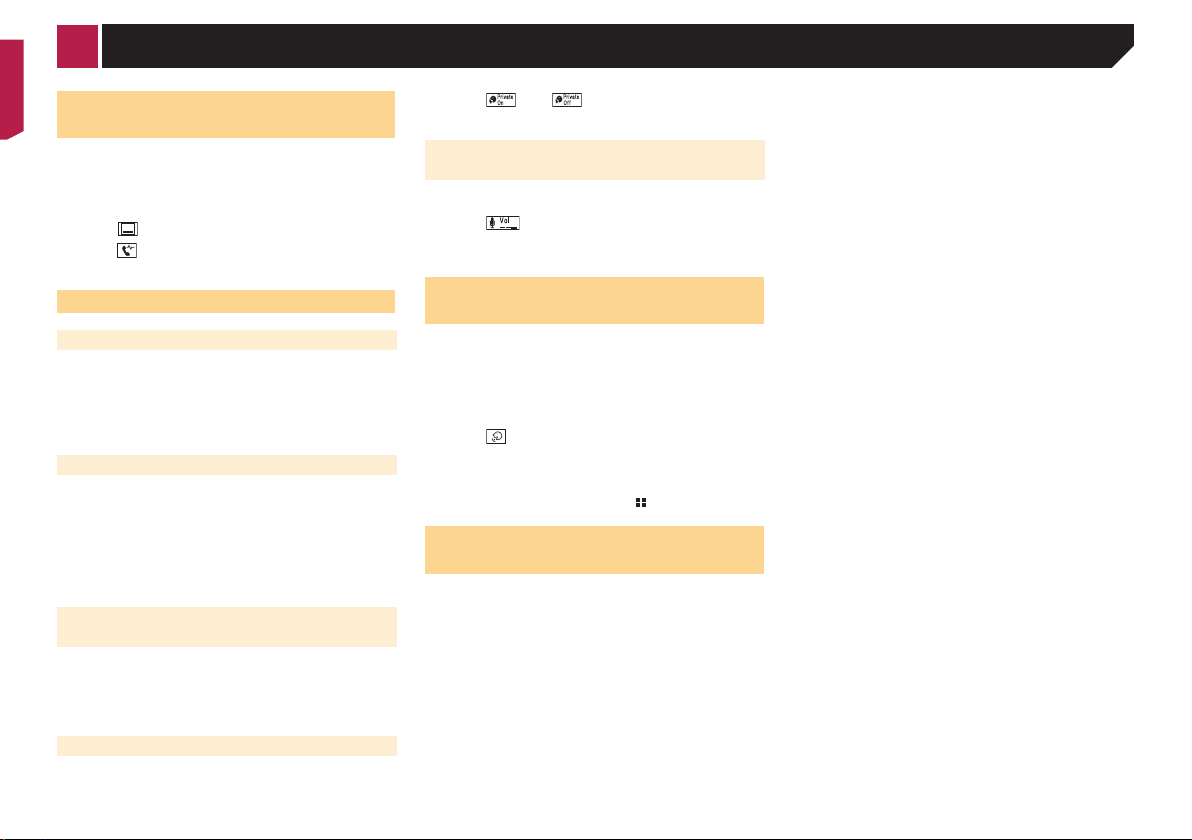
Håndfri telefonbruk
Minimere bekreftelsesskjermen
for anrop
p Bekreftelsesskjermen for anrop kan ikke minimeres på
AV-betjeningsskjermen.
p AV-kilder kan ikke velges selv om bekreftelsesskjermen for
anrop er minimert mens du snakker i telefonen eller mottar
et innkommende anrop.
Berør .
Berør for å vise bekreftelsesskjermen for
anrop igjen.
Endre telefoninnstillinger
Svare på et anrop automatisk
1 Vis “Bluetooth”-skjermen.
Vise “Bluetooth”-skjermen på side 13
2 Berør [Auto Answer] for å veksle “On” eller
“Off” (standard).
Slå ringetonen av/på
Du kan velge om du vil bruke dette produktets ringetone eller
ikke.
1 Vis “Bluetooth”-skjermen.
Vise “Bluetooth”-skjermen på side 13
2 Berør [Ring Tone] for å veksle “On” (standard)
eller “Off”.
Skifte rekkefølge på navnene i
telefonlisten
1 Vis “Bluetooth”-skjermen.
Vise “Bluetooth”-skjermen på side 13
2 Berør [Invert Name].
Stille inn på privatmodus
Du kan skifte til privatmodus (snakke direkte i mobiltelefonen) i
løpet av en samtale.
16
Berør eller for å slå privat modus på
eller av.
Justere samtalepartnerens
lyttevolum
Dette produktet kan justeres til den andre partens lyttevolum.
Berør for å veksle mellom tre ulike
volumnivåer.
p Innstillingene kan lagres for hver enhet.
Bruk talegjenkjenningsfunksjonen (for iPhone)
Ved å koble iPhone til denne enheten, kan du bruke stemmegjenkjenningsfunksjonen (Siri Eyes Free Mode) på denne enheten.
p Når en iPhone kjører iOS 6.1 eller senere brukes, er Siri Eyes
Free Mode tilgjengelig med produktet.
1 Vis “Telefonmenyskjermbilde”-skjermen.
Vise telefonmenyskjermen. på side 15
2 Berør .
Talegjenkjenningsfunksjonen starter og skjermen for talestyring
vises.
Du kan også starte talegjenkjenningsfunksjonen
ved å trykke på og holde inne .
Merknader for håndfri
telefonbruk
Generelle merknader
● Tilkobling til alle mobiltelefoner med trådløs Bluetooth-
teknologi garanteres ikke.
● Synlig avstand mellom dette produktet og mobiltelefonen må
være 10 meter eller mindre ved sending og mottak av tale og
data via Bluetooth-teknologi.
● Med enkelte mobiltelefoner kan det hende at ringelyden ikke
kommer fra høyttalerne.
● Hvis privatmodus er valgt på mobiltelefonen, kan det hende
at håndfri telefonbruk er deaktivert.
Registrering og tilkobling
● Operasjoner med mobiltelefon varierer avhengig av type
mobiltelefon. Se bruksanvisningen som fulgte med mobilte-
lefonen for detaljerte instruksjoner.
● Når overføringen av telefonbok ikke fungerer, kobler du
telefonen fra og utfører deretter paring igjen fra telefonen til
dette produktet.
Ringe og motta samtaler
● I følgende situasjoner kan du høre støy:
— Når du svarer på et anrop med knappen på telefonen.
— Når personen i andre enden legger på.
● Hvis personen i andre enden ikke kan høre samtalen
på grunn av et ekko, reduser volumnivået for håndfri
telefonbruk.
● Med enkelte mobiltelefoner kan det hende at håndfri telefon-
bruk ikke virker, selv om du trykker på Motta-knappen på
mobiltelefonen når en samtale kommer inn.
● Det registrerte navnet vises hvis telefonnummeret allerede er
registrert i telefonboken. Når ett telefonnummer er registrert
under andre navn, vises kun telefonnummeret.
Logg for mottatte og ringte anrop
● Du kan ikke ringe en oppføring til en ukjent bruker (ingen
telefonnummer) i anropsloggen.
● Hvis anrop utføres ved å betjene mobiltelefonen, vil ingen
loggdata registreres i produktet.
Telefonlisteoverføringer
● Hvis det er mer enn 1 000 telefonlisteoppføringer på mobil-
telefonen, er det ikke sikkert at alle oppføringene lastes ned
fullstendig.
● Avhengig av telefonen, kan det hende at dette produktet ikke
viser telefonboken riktig.
● Hvis telefonboken på telefonen inneholder bildedata, kan det
hende at telefonboken ikke overføres riktig.
● Avhengig av mobiltelefonen, kan det hende at overføring av
telefonlisten ikke er tilgjengelig.
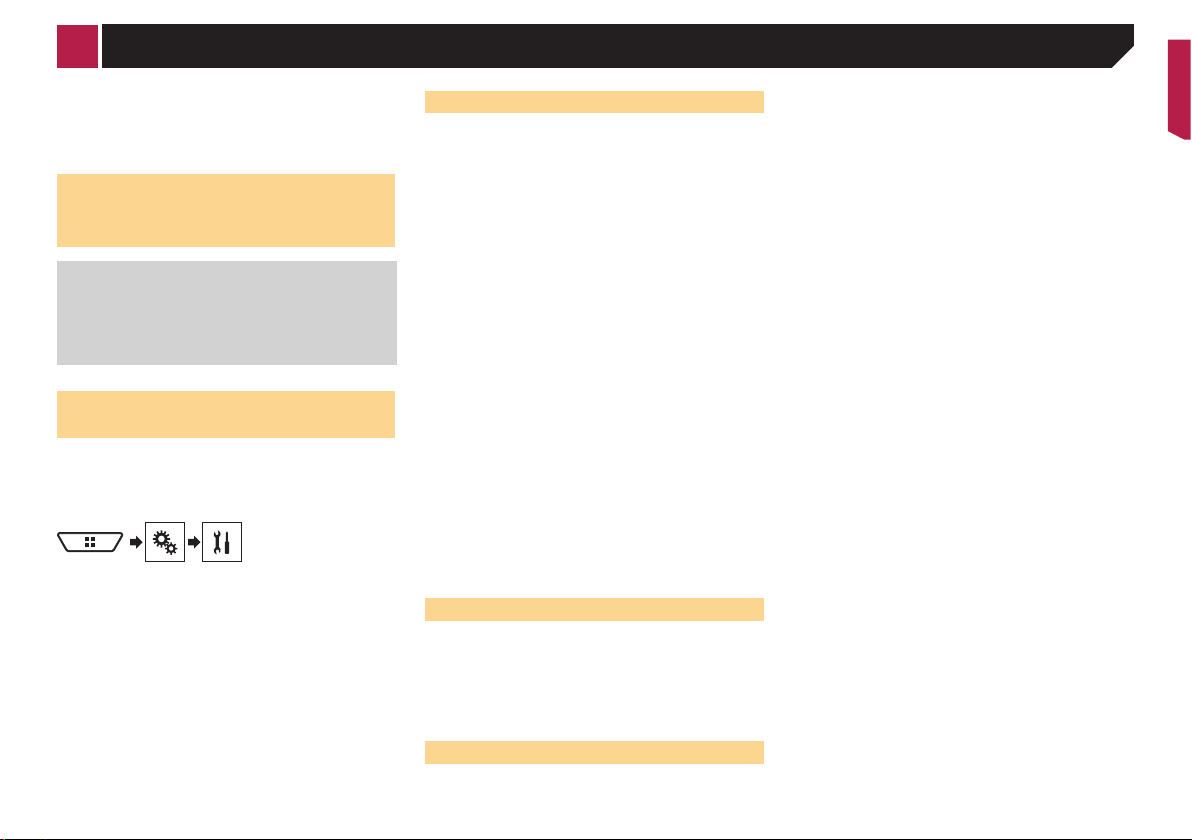
Oppsett for iPod / iPhone eller smarttelefon
Når du bruker en iPod / iPhone eller en smarttelefon, konfigurer
innstillingene for produktet i henhold til enheten som skal kobles
til.
Dette avsnittet beskriver innstillingene som kreves for hver
enhet.
Fremgangsmåter for oppsett av iPhone/iPod eller en
smarttelefon
1 Velg metoden for tilkobling av enheten.
Stille inn tilkoblingsmetode for enheten på side 17
2 Tilkoble enheten til produktet.
Tilkobling, se installasjonsveiledning.
3 Hvis det er nødvendig, tilkoble enheten til produktet via
Bluetooth.
Registrering og tilkobling av Bluetooth-enhet på side 13
Stille inn tilkoblingsmetode for
enheten
For å bruke appen for iPhone eller smarttelefon med produktet,
må du velge metoden for tilkobling av enheten.
Innstillinger kreves avhengig av den tilkoblede enheten.
1 Vis “System”-innstillingsskjerm.
2 Trykk på [Input/Output Settings].
3 Berør [Smartphone Setup].
4 Berør følgende innstillinger.
● Device: Velg enheten som skal kobles til.
● Connection: Velg en tilkoblingsmetode.
Informasjon om tilkoblinger og funksjoner for hver enhet på
side 18
Innstillingen vil endres etter at følgende prosesser utføres
automatisk.
— Kilden er slått av.
— AppRadioMode og MirrorLink modus er avsluttet.
— Smarttelefontilkoblingen (USB og Bluetooth) er frakoblet.
iPod-kompatibilitet
Dette produktet støtter bare følgende iPod-modeller og iPod-programvareversjoner. Det kan hende andre ikke fungerer riktig.
● iPhone 4, 4s, 5, 5s, 5c: iOS 7.0 eller senere.
● iPhone 3GS: iOS 6.0.1
● iPod touch (4., 5. generasjon): iOS 6.0.1
● iPod touch (3. generasjon): iOS 5.1.1
● iPod touch (2. generasjon): iOS 4.2.1
● iPod classic 160GB (2009): Ver. 2.0.4
● iPod classic 160GB (2008): Ver. 2.0.1
● iPod classic 80GB: Ver. 1.1.2
● iPod nano (sjuende generasjon)
● iPod nano (6. generasjon): Ver. 1.2
● iPod nano (5. generasjon): Ver. 1.0.2
● iPod nano (4. generasjon): Ver. 1.0.4
● iPod nano (3. generasjon): Ver. 1.1.3
p Du kan tilkoble og styre en iPod som er kompatibel med
dette produktet ved å bruke kabler som selges separat.
p Betjeningsmetoder kan variere avhengig av iPod-modellen
og programvareversjonen.
p Avhengig av programvareversjonen av iPod-en, er det mulig
at den ikke er kompatibel med dette utstyret.
For detaljer om iPod-kompatibilitet med dette produktet, besøk
nettstedet vårt for mer informasjon.
Denne håndboken gjelder for følgende iPod-modeller.
iPod med 30-pinners kontakt
● iPhone 3GS, 4, 4s
● iPod touch 2., 3., 4. generasjon
● iPod classic 80GB, 160GB
● iPod nano 3., 4., 5., 6. generasjon
iPod med Lightning-kontakt
● iPhone 5, 5s, 5c
● Femte generasjons iPod touch
● Sjuende generasjons iPod nano
Android™ enhetskompatibilitet
p Betjeningsmetoder kan variere, avhengig av Android-
enheten og versjonen av Android-operativsystemet.
p Avhengig av versjonen av Android-operativsystemet, er det
mulig at det ikke er kompatibelt med dette produktet.
p Vi garanterer ikke kompatibilitet med alle Android-enheter.
For detaljer om kompatibilitet med Android-enheter, besøk
nettstedet vårt for flere opplysninger.
MirrorLink enhetskompatibilitet
p Dette produktet er kompatibelt med MirrorLink versjon 1.1.
p Kompatibilitet med MirrorLink enheter garanteres ikke.
For detaljer om MirrorLink kompatibilitet med Android-enheter,
besøk nettstedet vårt for flere opplysninger.
17
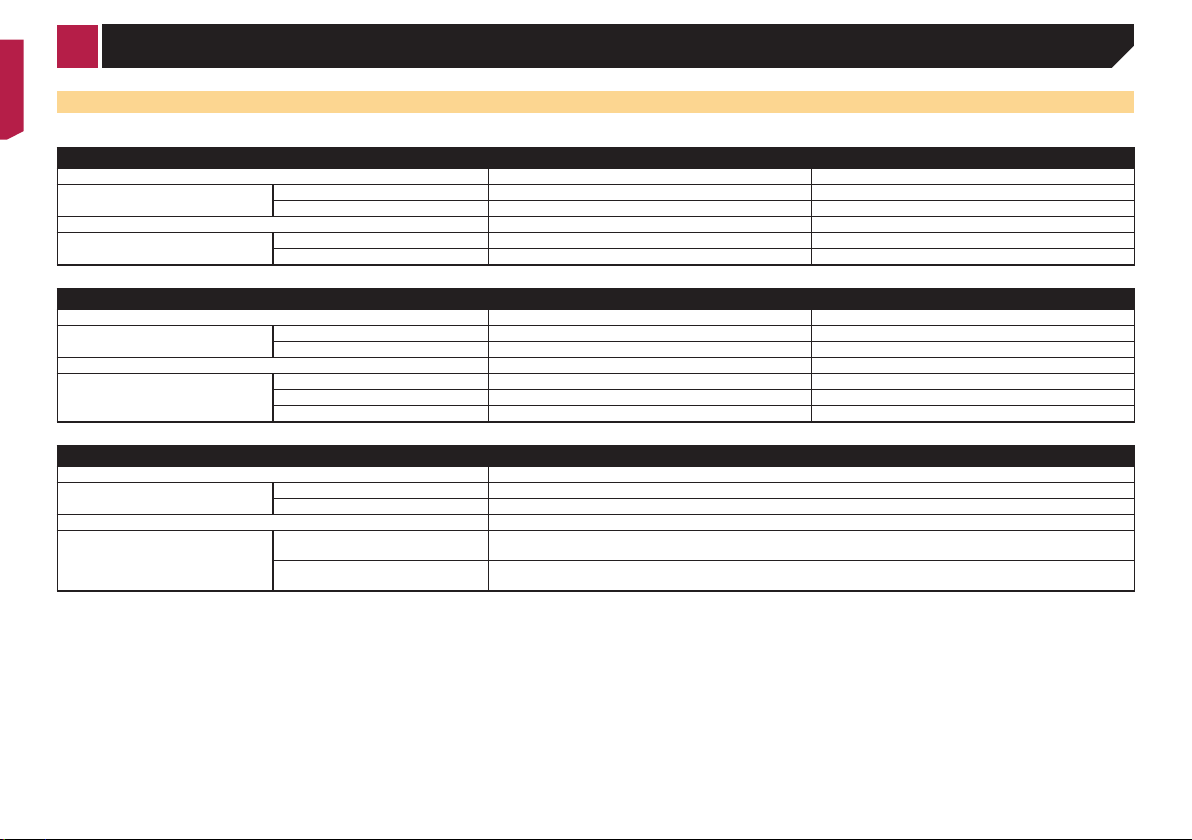
Oppsett for iPod / iPhone eller smarttelefon
Informasjon om tilkoblinger og funksjoner for hver enhet
Innstillinger og kabler som kreves for tilkobling av hver enhet og tilgjengelige kilder er som følger.
iPod / iPhone med 30-pinners kontakt
Enhetstilkoblingsmetode Ved tilkobling via Bluetooth Ved tilkobling via CD-IU201V (selges separat)
Smartphone Setup Device
Bluetooth-forbindelse Bluetooth-tilkobling kreves. —
Tilgjengelige kilder iPod (lyd)
Connection Wireless via BT USB
iPod (video) —
iPod / iPhone med Lightning-kontakt
Enhetstilkoblingsmetode Ved tilkobling via Bluetooth Ved tilkobling via CD-IU52 (selges separat)
Smartphone Setup Device
Bluetooth-forbindelse Bluetooth-tilkobling kreves. —
Tilgjengelige kilder iPod (lyd)
Connection Wireless via BT USB
iPod (video) — —
AppRadioMode
Android, MirrorLink-enhet
Enhetstilkoblingsmetode Ved tilkobling via CD-MU200 (selges separat)
Smartphone Setup Device Others
Bluetooth-forbindelse —
Tilgjengelige kilder
Connection
MirrorLink
AppRadioMode
iPhone / iPod iPhone / iPod
iPhone / iPod iPhone / iPod
—
MirrorLink/AppRadioMode
Når “ Connection” av “ Smartphone Setup” er innstilt til “MirrorLink”.
Når “Connection” av “Smartphone Setup” er innstilt til “AppRadioMode”.
18
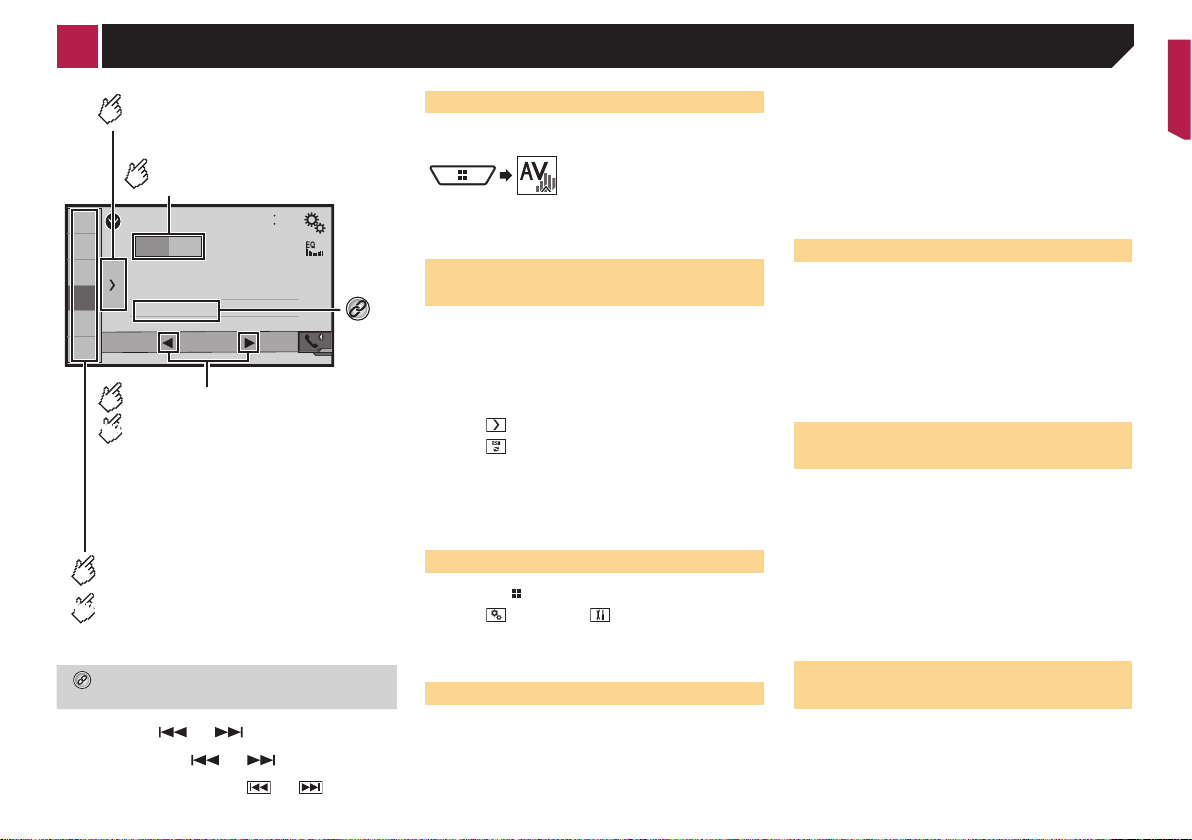
Viser den forhåndsinnstilte kanallisten.
Henter den forhåndsinnstilte kanalen
Radio
Velg et element på listen ( “1” til “6” ) for
å bytte til den forhåndsinnstilte kanalen.
Velger FM1, FM2, FM3, MW
eller LW båndet.
6/10
1
Radio
2
3
4
MWFM1
Abcdefghi
Abcdefghi
Abcdefghi
4821
5
6
Utfører manuell tuning.
Utfører søketuning eller
HOLD
uavbrutt søketuning.
Hvis du slipper tasten i noen få
sekunder, hopper du til nærmeste
stasjon fra gjeldende frekvens.
Hvis du holder tasten nede i ere
sekunder, utføres uavbrutt søketuning.
som er lagret på en tast fra minnet.
Lagrer gjeldende kringkastings
HOLD
frekvens på en tast.
Lagrer sanginformasjon til en iPod.
Lagre sanginformasjon til en iPod (iTunes-tagging)
på side 50
p Ved å trykke på eller , kan du også trykke på
forhåndsinnstilte kanaler.
p Ved å trykke og holde eller og slippe, kan du også
utføre innstilling med søk.
p Ved å fortsette å trykke og holde eller , kan du
utføre stasjonssøk uten stopp. Berør igjen for å opphøre.
Seek
Startprosedyre
1 Vis “Skjermbilde for AV-kildevalg”-skjermen.
2 Berør [Radio].
Skjermbildet “Radio” vises.
Lagre de sterkeste
kringkastingsfrekvensene
BSM-funksjonen (beste stasjonsminne) lagrer automatisk de
seks sterkeste kringkastingsfrekvensene under forhåndsinnstillingstaster“1” til “6”.
p Lagring av stasjoner med BSM kan de som du har lagret.
p Tidligere lagrede stasjoner kan fortsatt være lagret hvis
antallet stasjoner ikke har nådd grensen for hvor mange som
kan lagres.
1 Berør .
2 Berør for å starte et søk.
Mens meldingen vises, lagres de seks sterkeste sendingsfrekvensene under forhåndsinnstillingstastene i rekkefølgen til
signalstyrken.
Hvis du trykker på [Cancel], opphører
lagringsprosessen.
Vise “Radio settings”-skjermen
1 Trykk på .
2 Berør , og deretter .
3 Trykk på [AV Source Settings].
4 Trykk på [Radio settings].
Søk etter kraftige signaler
p Du kan bruke denne funksjonen når “Radio” er valgt som
kilden.
Med lokalsøk kan du søke etter bare de stasjonene som har
sterke nok signaler.
1 Vis “Radio settings”-skjermen.
Vise “Radio settings”-skjermen på side 19
2 Berør [Local].
3 Trykk på elementet du vil stille inn.
● Off (standard):
Slår av lokalsøk.
● Level1 til Level4:
Angir sensitiviteten for FM til Level1 til Level4 (for MW og
LW til Level1 eller Level2).
p FM “Level4” (MW og LW “Level2”)-innstillingen tillater kun
mottak av stasjoner med de sterkeste signalene.
Stille inn FM-søketrinnet
Du kan veksle kanalsøketrinnet for FM-båndet.
p Søketrinnet forblir på 50 kHz under manuelt søk.
1 Slå av kilden.
Kilde på AV-kildevalgsskjermen på side 11
2 Vis “Radio settings”-skjermen.
Vise “Radio settings”-skjermen på side 19
3 Berør [FM Step] for å bytte trinnet til “50kHz”
(standard) eller “100kHz”.
Veksle lydkvaliteten for
FM-mottakeren
p Denne funksjonen er kun tilgjengelig når du mottar
FM-båndet.
1 Vis “Radio settings”-skjermen.
Vise “Radio settings”-skjermen på side 19
2 Berør [Tuner Sound] for å velge elementet.
● Music (standard):
Prioriterer lydkvaliteten.
● Talk:
Prioriterer lydforebyggelse.
● Standard:
Har ingen effekt.
Stiller inn det alternative
frekvenssøket
Når tuneren ikke kan få et bra mottak, still inn til en annen
kringkastingsstasjon som støtter samme program i det aktuelle
nettverket.
1 Vis “Radio settings”-skjermen.
Vise “Radio settings”-skjermen på side 19
19
